
Tipy a triky
01.08.2024
Skillmea
Web stránka zadarmo: kedy je vhodná a kedy naopak nie
V dnešnej digitálnej ére je webová prítomnosť kľúčová pre jednotlivcov, startupy i etablované firmy. Možnosť vytvoriť si web stránku zadarmo láka mnohých, no je to skutočne tá správna voľba? V tomto článku sa pozrieme na všetky aspekty bezplatných webových stránok - od ich definície, ďalej cez výhody a nevýhody až po praktické rady, kedy sa do nich pustiť a kedy radšej investovať do profesionálneho riešenia.
Či už uvažujete nad vytvorením web stránky zadarmo pre svoj osobný blog, portfólio, alebo malý podnik, tento článok vám poskytne komplexný pohľad na problematiku a pomôže vám urobiť informované rozhodnutie. Poďme sa teda pozrieť, čo všetko obnáša svet webových stránok zadarmo.
1. Čo sú to webové stránky zadarmoWebové stránky zadarmo, často označované aj ako web stránky zadarmo, sú online prezentácie vytvorené pomocou bezplatných nástrojov a platforiem. Tieto platformy ponúkajú používateľom možnosť vytvorenia internetovej stránky zadarmo bez potreby znalostí programovania či investície do hostingu a domény.
História tvorby web stránok zadarmo siaha do 90. rokov 20. storočia, kedy sa začali objavovať prvé služby ako GeoCities či Angelfire. Tieto platformy umožňovali bežným používateľom vytvoriť si svoju vlastnú prezentáciu na internete bez technických znalostí. Dnes máme k dispozícii oveľa sofistikovanejšie nástroje, ktoré ponúkajú vytvorenie webovej stránky zadarmo s profesionálnym vzhľadom.
Medzi najpopulárnejšie platformy pre tvorbu web stránky zadarmo patria:
1. Wix
2. WordPress
3. Google Sites
4. Weebly
5. Webnode
Každá z týchto platforiem ponúka trochu odlišný prístup k vytvoreniu web stránky zadarmo, ale všetky majú spoločné to, že poskytujú intuitívne rozhranie, predpripravené šablóny a základné funkcie bez poplatkov.
Je dôležité poznamenať, že hoci tieto platformy umožňujú vytvorenie internetovej stránky zadarmo, často prichádzajú s určitými obmedzeniami. Môže ísť o limitovaný priestor na serveri, nemožnosť použiť vlastnú doménu, alebo prítomnosť reklám na vašej stránke. Preto je kľúčové dobre zvážiť, či je web stránka zadarmo to pravé pre vaše potreby.
V nasledujúcich častiach článku sa pozrieme bližšie na výhody a nevýhody webových stránok zadarmo, ako si takúto stránku vytvoriť, a kedy je lepšie investovať do plateného riešenia. Táto analýza vám pomôže urobiť správne rozhodnutie pri voľbe vašej online prezentácie.
[Webstránka zadarmo: áno alebo nie?]
2. Aké sú výhody a nevýhody web stránky zadarmoRozhodnutie o vytvorení web stránky zadarmo môže byť lákavé, ale je dôležité zvážiť všetky aspekty tohto kroku. Pozrime sa bližšie na výhody a nevýhody, ktoré webové stránky zadarmo prinášajú.
Výhody web stránky zadarmo1. Nulové počiatočné náklady: Najzrejmejšou výhodou je, že vytvorenie internetovej stránky zadarmo nevyžaduje žiadnu počiatočnú investíciu. To je obzvlášť prínosné pre jednotlivcov, študentov alebo začínajúce firmy s obmedzeným rozpočtom.
2. Jednoduchosť použitia: Platformy poskytujúce webstránky zadarmo sú navrhnuté tak, aby boli užívateľsky prívetivé. Väčšina ponúka intuitívne rozhranie typu drag-and-drop, ktoré umožňuje vytvorenie web stránky zadarmo bez znalosti programovania.
3. Rýchle spustenie: S predpripraveným hostingom a šablónami môžete mať svoju internetovú stránku zadarmo spustenú v priebehu niekoľkých hodín.
4. Možnosť experimentovania: Tvorba web stránok zadarmo vám umožňuje experimentovať s rôznymi dizajnmi a funkcionalitami bez finančného rizika.
5. Základná údržba zahrnutá: Väčšina platforiem pre vytvorenie webovej stránky zadarmo sa stará o technické aspekty ako aktualizácie softvéru a zabezpečenie.
Nevýhody web stránky zadarmo1. Obmedzená funkcionalita: Bezplatné verzie často ponúkajú len základné funkcie. Pokročilejšie nástroje a integrácie sú zvyčajne dostupné len v platených plánoch.
2. Menej profesionálny vzhľad: Hoci webové stránky zadarmo môžu vyzerať dobre, často im chýba jedinečnosť a profesionálny vzhľad, ktorý môže byť kľúčový pre podnikanie.
3. Obmedzenia v SEO: Platformy pre tvorbu web stránky zadarmo môžu mať obmedzené možnosti SEO optimalizácie, čo sťažuje dosiahnutie dobrých pozícií vo vyhľadávačoch.
4. Reklamy tretích strán: Mnohé bezplatné služby zobrazujú na vašej stránke reklamy, čo môže pôsobiť neprofesionálne a rušivo.
5. Limitovaná podpora: Pri problémoch s vašou web stránkou zadarmo môžete očakávať obmedzenú zákaznícku podporu.
6. Obmedzený úložný priestor a šírka pásma: Bezplatné plány často ponúkajú len obmedzený priestor pre váš obsah a môžu limitovať množstvo návštevníkov.
7. Nemožnosť vlastnej domény: Často budete musieť používať subdoménu poskytovateľa (napr. vašastránka.wix.com), čo môže znížiť dôveryhodnosť vášho webu.
8. Riziko straty obsahu: Ak sa poskytovateľ rozhodne ukončiť službu alebo zmeniť podmienky, môžete prísť o svoju web stránku zadarmo a jej obsah.
Štatistický pohľadPodľa prieskumu vykonaného v roku 2023:
• 68% malých podnikov začína s web stránkou zadarmo
• 42% z nich prejde na platené riešenie do jedného roka
• 75% používateľov webových stránok zadarmo uvádza obmedzenia funkcionality ako hlavný dôvod na prechod na platené riešenie
[Webstránka zadarmo a podnikanie]
Rozhodnutie o vytvorení web stránky zadarmo by malo byť založené na vašich špecifických potrebách, cieľoch a zdrojoch. Pre niektorých môže byť vlastná web stránka zadarmo perfektným začiatkom, zatiaľ čo iní môžu zistiť, že obmedzenia prevažujú nad výhodami. V nasledujúcich riadkoch sa pozrieme na to, ako si môžete vytvoriť internetovú stránku zadarmo a kedy je lepšie zvážiť investíciu do plateného riešenia.
3. Ako si vytvoriť web stránku zadarmoVytvorenie web stránky zadarmo môže byť jednoduchý proces, ak viete, ako na to. V tejto sekcii vás prevedieme krok za krokom procesom tvorby web stránok zadarmo a poskytneme vám užitočné tipy pre efektívne využitie bezplatných nástrojov.
Krok 1: Vyberte si platformuPrvým krokom pri vytvorení internetovej stránky zadarmo je výber vhodnej platformy. Medzi najpopulárnejšie patria:
1. Wix
2. WordPress.com
3. Google Sites
4. Weebly
5. Webnode
Každá z týchto platforiem má svoje silné stránky, tak si vyberte tú, ktorá najlepšie vyhovuje vašim potrebám.
Krok 2: Registrácia a vytvorenie účtuPo výbere platformy sa zaregistrujte a vytvorte si účet. Zvyčajne budete potrebovať len e-mailovú adresu a heslo.
Krok 3: Vyberte si šablónuVäčšina platforiem pre tvorbu web stránky zadarmo ponúka široký výber predpripravených šablón. Vyberte si takú, ktorá najlepšie zodpovedá vášmu zámeru a štýlu.
Krok 4: Prispôsobte dizajnUpravte vybranú šablónu podľa svojich predstáv. Môžete zmeniť farby, fonty, rozloženie a pridať vlastné obrázky.
Krok 5: Pridajte obsahTeraz je čas naplniť vašu web stránku zadarmo obsahom. Pridajte text, obrázky, videá a ďalšie médiá.
Krok 6: Optimalizujte pre vyhľadávačeAj keď webové stránky zadarmo majú často obmedzené možnosti SEO, snažte sa optimalizovať váš obsah použitím relevantných kľúčových slov a metadát.
Krok 7: Publikujte svoju stránkuKeď ste spokojní s výsledkom, publikujte svoju stránku. Gratulujeme, práve ste dokončili vytvorenie webovej stránky zadarmo!
Tipy pre efektívne využitie bezplatných nástrojov1. Maximalizujte dostupné funkcie: Dôkladne preskúmajte všetky funkcie, ktoré vaša platforma ponúka zadarmo.
2. Pravidelne aktualizujte obsah: Čerstvý obsah pomáha udržať návštevníkov a zlepšuje pozície vo vyhľadávačoch.
3. Využite integrácie: Mnohé platformy umožňujú integráciu s populárnymi službami ako Google Analytics či sociálne médiá.
4. Optimalizujte pre mobilné zariadenia: Uistite sa, že vaša internetová stránka zadarmo je responzívna a dobre sa zobrazuje na všetkých zariadeniach.
5. Experimentujte s rôznymi prvkami: Využite možnosť vytvorenia web stránky zadarmo na testovanie rôznych dizajnov a funkcií.
[Rozhranie platformy WIX]
Porovnanie populárnych platforiem pre tvorbu web stránok zadarmo
[Porovnanie platforiem na tvorbu webov zdarma]
Pamätajte, že hoci vytvorenie web stránky zadarmo môže byť skvelým začiatkom, môžete naraziť na určité obmedzenia. V nasledujúcej sekcii sa pozrieme na to, kedy môže byť lepšie investovať do platenej verzie.
4. V akom prípade je lepšie do web stránky zainvestovaťHoci vytvorenie web stránky zadarmo môže byť lákavé, existujú situácie, kedy je investícia do platenej verzie rozumnejším rozhodnutím. Pozrime sa na scenáre, kedy by ste mali zvážiť prechod z webovej stránky zadarmo na platené riešenie.
Kedy je platená web stránka lepšou voľbou1. Profesionálne podnikanie: Ak prevádzkujete seriózny biznis, platená web stránka môže poskytnúť profesionálnejší vzhľad a funkcie, ktoré webové stránky zadarmo často postrádajú.
2. Vysoká návštevnosť: Bezplatné plány často obmedzujú množstvo návštevníkov. Ak vaša stránka priťahuje veľa traffic-u, platená verzia zabezpečí plynulý chod.
3. Potreba pokročilých funkcií: E-shop, rezervačné systémy či členské sekcie sú zvyčajne dostupné len v platených verziách.
4. SEO optimalizácia: Ak je pre vás dôležité umiestnenie vo vyhľadávačoch, platené plány ponúkajú lepšie nástroje pre SEO než internetové stránky zadarmo.
5. Vlastná doména: Pre profesionálny dojem je vlastná doména kľúčová, čo vytvorenie web stránky zadarmo často neumožňuje.
6. Odstránenie reklám: Platené plány vám umožnia odstrániť reklamy tretích strán, ktoré môžu na bezplatných stránkach pôsobiť rušivo.
7. Lepšia podpora: Pri platených plánoch môžete očakávať rýchlejšiu a kvalitnejšiu zákaznícku podporu.
Porovnanie možností bezplatných a platených riešení[Bezplatné vs. platené riešenie - porovnanie]
Analýza návratnosti investície do platenej web stránkyInvestícia do platenej web stránky môže priniesť značnú návratnosť (ROI). Zvážte nasledujúce faktory:
1. Zvýšenie konverzií: Profesionálna web stránka môže zvýšiť dôveru zákazníkov a viesť k vyšším konverziám.
2. Lepšia viditeľnosť vo vyhľadávačoch: S pokročilými SEO nástrojmi môžete dosiahnuť lepšie umiestnenie vo vyhľadávačoch, čo vedie k väčšej návštevnosti.
3. Úspora času: Platené riešenia často ponúkajú intuitívnejšie nástroje, ktoré šetria čas pri správe webu.
4. Rozšírené možnosti: S platenou verziou môžete implementovať pokročilé funkcie, ktoré môžu výrazne zlepšiť používateľskú skúsenosť.
Kedy zostať pri bezplatnej verziiNapriek výhodám platených riešení, webové stránky zadarmo môžu byť stále vhodnou voľbou v určitých situáciách:
1. Osobné projekty: Pre osobné blogy alebo hobby projekty môže byť tvorba web stránok zadarmo dostačujúca.
2. Testovanie nápadov: Ak chcete otestovať podnikateľský nápad, vytvorenie web stránky zadarmo vám umožní rýchlo začať bez finančného rizika.
3. Obmedzený rozpočet: Pre začínajúce projekty s obmedzeným rozpočetom môže byť internetová stránka zadarmo dobrým štartovacím bodom.
Rozhodnutie medzi web stránkou zadarmo a plateným riešením závisí od vašich špecifických potrieb a cieľov. V nasledujúcej sekcii zhrnieme hlavné body a poskytneme konečné odporúčania.
5. Vytvorenie web stránky zadarmo: Áno alebo niePo preskúmaní všetkých aspektov webových stránok zadarmo je čas zhrnúť hlavné body a poskytnúť konečné odporúčania. Rozhodnutie o tom, či si zvoliť vytvorenie web stránky zadarmo alebo investovať do plateného riešenia, závisí od vašich individuálnych potrieb, cieľov a zdrojov.
Zhrnutie hlavných bodov1. Web stránky zadarmo poskytujú rýchly a bezplatný spôsob, ako sa dostať online.
2. Bezplatné riešenia majú obmedzenia v oblasti funkcionality, dizajnu a SEO.
3. Platené web stránky ponúkajú profesionálnejší vzhľad, lepšiu podporu a pokročilé funkcie.
4. Vytvorenie internetovej stránky zadarmo môže byť dobrou voľbou pre osobné projekty alebo testovanie nápadov.
5. Pre seriózne podnikanie alebo projekty s vysokou návštevnosťou je vhodnejšie investovať do plateného riešenia.
Odporúčania pre rôzne typy používateľov a scenárov1. Pre začínajúcich blogerov: Začnite s webovou stránkou zadarmo. Umožní vám to otestovať váš záujem a schopnosti bez finančného rizika.
2. Pre malé podniky: Ak máte obmedzený rozpočet, môžete začať s vytvorením web stránky zadarmo, ale plánujte prechod na platenú verziu, keď vaše podnikanie začne rásť.
3. Pre freelancerov: Vlastná web stránka zadarmo môže byť dobrým začiatkom pre vaše online portfólio, ale zvážte prechod na platenú verziu pre profesionálnejší dojem.
4. Pre e-commerce: Ak plánujete predávať online, investícia do platenej web stránky je takmer nevyhnutná kvôli potrebe pokročilých funkcií a bezpečnosti.
5. Pre neziskové organizácie: Tvorba web stránky zadarmo môže byť dobrou voľbou, ak máte obmedzený rozpočet. Mnohé platformy ponúkajú špeciálne zľavy pre neziskové organizácie pri prechode na platené plány.
[Webstránka zadarmo nie je vhodná pre každého.]
Záverečné myšlienkyVytvorenie web stránky zadarmo môže byť skvelým začiatkom vašej online prítomnosti. Poskytuje príležitosť experimentovať, učiť sa a budovať svoju značku bez počiatočných nákladov. Je to ideálna voľba pre tých, ktorí sa len začínajú orientovať vo svete webových stránok alebo majú obmedzený rozpočet.
Na druhej strane, ak máte vážne podnikateľské ambície alebo potrebujete pokročilé funkcie, investícia do platenej web stránky môže priniesť významné výhody. Profesionálny vzhľad, lepšia funkcionalita a pokročilé nástroje pre SEO môžu výrazne zvýšiť vašu online úspešnosť.
Pamätajte, že vaša webová stránka je často prvým kontaktným bodom medzi vami a vašimi potenciálnymi zákazníkmi alebo čitateľmi. Bez ohľadu na to, či sa rozhodnete pre webstránky zadarmo alebo platené riešenie, kľúčové je vytvoriť pútavý, užitočný a aktuálny obsah.
ZáverV dnešnej digitálnej ére je vytvorenie web stránky kľúčovým krokom pre jednotlivcov i firmy. Či už sa rozhodnete pre internetovú stránku zadarmo alebo investujete do plateného riešenia, dôležité je, aby vaša webová prítomnosť odrážala vaše ciele a hodnoty.
Tvorba web stránok zadarmo môže byť skvelým odrazovým mostíkom. Poskytuje príležitosť experimentovať, učiť sa a budovať svoju online identitu bez finančného rizika. Je to ideálna voľba pre osobné projekty, začínajúcich blogerov alebo malé podniky s obmedzeným rozpočtom.
Na druhej strane, platené web stránky ponúkajú profesionálnejší vzhľad, pokročilé funkcie a lepšiu kontrolu nad vašou online prítomnosťou. Pre seriózne podnikanie alebo projekty s ambíciami rastu môže byť investícia do platenej web stránky rozumným krokom k dlhodobému úspechu.
Pamätajte, že vaša webová stránka je viac než len online vizitka - je to nástroj na budovanie vzťahov, šírenie informácií a dosahovanie vašich cieľov. Bez ohľadu na to, ktorú cestu si zvolíte, kľúčom k úspechu je kvalitný obsah, pravidelné aktualizácie a pozornosť venovaná potrebám vašich návštevníkov.
Tak teda, vytvorenie web stránky zadarmo alebo platené riešenie? Voľba je na vás. Zvážte svoje potreby, ciele a zdroje, a urobte informované rozhodnutie, ktoré najlepšie podporí vašu online cestu.

Tipy a triky
09.06.2024
Skillmea
5 účinných taktík, ako na umenie vyjednávania
Vyjednávanie je jednou z najdôležitejších zručností, ktorú môžete ovládať v osobnom aj profesionálnom živote. Od kariérnych príležitostí po osobné vzťahy, schopnosť efektívne vyjednávať vám môže priniesť značné výhody. V tomto článku vám predstavíme päť účinných taktík, ktoré vám pomôžu stať sa majstrom v umení vyjednávania.
1. Budujte dôveru a vzťahyJedným z najzákladnejších princípov úspešného vyjednávania je budovanie dôvery a dlhodobých vzťahov. Keď druhá strana cíti, že jej záujmy sú pre vás dôležité, je pravdepodobnejšie, že dosiahnete vzájomne výhodnú dohodu. Začnite každé vyjednávanie snahou pochopiť potreby a obavy druhej strany. Aktívne počúvajte, prejavujte empatiu a buďte úprimní vo svojich úmysloch.
2. Pripravte sa a zbierajte informáciePríprava je kľúčom k úspechu v každom vyjednávaní. Predtým, než vstúpite do rokovania, zhromaždite čo najviac informácií o druhej strane, trhu a predmete rokovania. Urobte si domáce úlohy – poznajte svoje silné a slabé stránky, ale aj možnosti a obmedzenia druhej strany. Informovaní vyjednávači majú väčšiu šancu dosiahnuť lepšie výsledky.
3. Definujte svoje ciele a hraniceJasne si stanovte, čo chcete dosiahnuť a aké sú vaše minimálne požiadavky. Vytvorte si zoznam prioritných bodov a buďte pripravení na kompromisy v mene dosiahnutia svojho hlavného cieľa. Zároveň si určite svoje hranice – čo ste ochotní akceptovať a čo už nie. Tieto hranice vám pomôžu zostať pevnými počas vyjednávania a zabrániť vám v prijatí nevýhodnej dohody.
4. Používajte techniky win-winÚspešné vyjednávanie nie je o tom, kto vyhrá a kto prehrá. Snažte sa nájsť riešenia, ktoré budú výhodné pre obe strany. Techniky win-win (výhra-výhra) zabezpečujú dlhodobé partnerstvá a spokojnosť na oboch stranách. Identifikujte spoločné záujmy a hľadajte kreatívne spôsoby, ako ich dosiahnuť. Buďte flexibilní a otvorení novým možnostiam.
5. Zvládnite umenie tichaTicho je mocný nástroj v každom vyjednávaní. Po predložení svojej ponuky alebo otázky, zastavte sa a čakajte na reakciu druhej strany. Ticho môže vytvoriť tlak a prinútiť druhú stranu prejaviť svoje myšlienky a obavy. Navyše vám dáva čas premýšľať a analyzovať situáciu. Používanie ticha vám umožní lepšie porozumieť druhej strane a nájsť najlepšie riešenie.
ZáverVyjednávanie je umenie, ktoré sa dá naučiť a zdokonaliť praxou. Budovanie dôvery, dôkladná príprava, jasné ciele, techniky win-win a používanie ticha sú len niektoré z mnohých taktík, ktoré vám môžu pomôcť stať sa úspešným vyjednávačom. Zapamätajte si, že vyjednávanie nie je len o dosiahnutí vlastných cieľov, ale aj o budovaní dlhodobých a prospešných vzťahov.
Prajeme vám veľa úspechov vo vašich budúcich vyjednávaniach!

Tipy a triky
30.04.2024
Marián Kristeľ
10 najlepších aplikácií na zlepšenie produktivity a organizácie
V dnešnej dobe, kedy sme neustále vystavení množstvu informácií a náročných úloh, je dôležité mať k dispozícii nástroje, ktoré nám pomôžu efektívne riadiť našu prácu a záväzky. Aplikácie na zlepšenie produktivity a organizácie sa stali neoddeliteľnou súčasťou nášho každodenného života, či už pracovného alebo osobného. Vďaka nim môžeme lepšie plánovať, sledovať úlohy a zlepšovať svoju produktivitu.
V tomto blogovom príspevku sa pozrieme na 10 najlepších aplikácií, ktoré ti môžu pomôcť maximalizovať tvoju efektivitu a organizáciu. Tieto aplikácie ponúkajú rôzne nástroje a funkcie, ktoré sú navrhnuté tak, aby ti pomohli efektívnejšie riadiť svoj čas, plánovať úlohy a dosahovať svoje ciele, či už pracovné alebo osobné. Každá z týchto aplikácií má svoje špecifické výhody a vhodnosť pre rôzne typy používateľov, a preto je dôležité nájsť tie, ktoré najlepšie vyhovujú tvojim potrebám a pracovným návykom. S ich pomocou môžeš efektívnejšie plánovať, organizovať a dosahovať svoje ciele.
1. TodoistTodoist je jednou z najpopulárnejších aplikácií na správu úloh a plánovanie času. Ponúka prehľadné rozhranie, možnosť vytvárania projektov, pridávania úloh a nastavovania pripomienok. Todoist je skvelým nástrojom pre organizáciu pracovných aj osobných úloh.[Todoist]
2. EvernoteEvernote je aplikácia na ukladanie poznámok, obrázkov, webových stránok a iných digitálnych obsahov. Pomáha udržiavať všetky dôležité informácie na jednom mieste a umožňuje ľahké vyhľadávanie a organizovanie.[Evernote]
3. TrelloTrello je nástroj založený na princípe kanbanových kariet, ktorý umožňuje vizuálnu organizáciu úloh a projektov. S Trellovými kartami môžeš ľahko sledovať priebeh práce a priraďovať úlohy členom tímu.[Trello]
4. RescueTimeRescueTime je aplikácia, ktorá sleduje tvoje používanie počítača a smartfónu a poskytuje detailné štatistiky o tom, ako tráviš svoj čas. Pomáha identifikovať rušivé prvky a zlepšiť svoje pracovné návyky.[RescueTime]
5. ForestForest je netradičná aplikácia, ktorá ti pomáha udržať si koncentráciu. Počas práce nastavíš časový interval, počas ktorého sa snažíš nevyužívať telefón. Ak sa ti to podarí, zasadí sa virtuálny strom. Ak nie, strom zomrie. Táto vizuálna motivácia môže byť veľmi účinná.[Forest]
6. Focus@WillFocus@Will je hudobná aplikácia navrhnutá na zlepšenie koncentrácie a produktivity. Ponúka výber hudobných štýlov, ktoré majú pozitívny vplyv na mozgovú aktivitu a pomáhajú zvýšiť produktivitu.
7. Google KeepGoogle Keep je jednoduchá a prehľadná aplikácia na ukladanie poznámok, zoznamov úloh, obrázkov a hlasových nahrávok. Integruje sa s ostatnými službami Google a umožňuje jednoduché zdieľanie a synchronizáciu.[Google Keep]
8. Focus BoosterFocus Booster je aplikácia založená na technike časového blokovania, ktorá pomáha zvýšiť produktivitu a efektivitu práce. Pomáha sledovať čas venujúci sa jednotlivým úlohám a plánuje krátke prestávky na uvoľnenie mysle.[Focus Booster]
9. NotionNotion je komplexná aplikácia na organizáciu a spoluprácu, ktorá kombinuje rôzne nástroje ako poznámky, databázy, kalendáre a projekty do jedného prostredia. Je vhodná pre individuálnu aj tímovú prácu.[Notion]
10. Microsoft To DoMicrosoft To Do je jednoduchá a prehľadná aplikácia na správu úloh, ktorá ponúka integráciu s ostatnými aplikáciami Microsoft 365. Umožňuje vytvárať zoznamy úloh, nastavovať pripomienky a plánovať svoj čas.[Microsoft To Do]
Tieto aplikácie predstavujú len malý výber z množstva nástrojov, ktoré sú k dispozícii na zlepšenie produktivity a organizácie. Každá z nich má svoje špecifické výhody a vhodnosť pre rôzne typy používateľov. Dôležité je nájsť aplikácie, ktoré najlepšie vyhovujú tvojim potrebám a pracovným návykom. S ich pomocou môžeš efektívnejšie plánovať, organizovať a dosahovať svoje ciele.

Tipy a triky
03.04.2024
Tím Skillmea
Tipy pre tvoju digitálnu bezpečnosť, ktoré by si mal dodržiavať
Vo svete, kde digitálna bezpečnosť môže znamenať rozdiel medzi ochranou a stratou osobných údajov, je dôležité vybaviť sa správnymi nástrojmi a znalosťami. V tomto článku sa pozrieme na pár kľúčových krokov, ktoré môžete podniknúť, aby ste zaistili svoju digitálnu bezpečnosť.
Chráňte svoje hesláSprávca hesielZačneme s použitím správcu hesiel, čo je v digitálnom svete rovnako dôležité ako zamknutie dverí vášho domova, keď odchádzate. Správca hesiel funguje ako trezor, ktorý si pamätá všetky vaše heslá, takže vy môžete používať silné a jedinečné heslá pre každý účet bez toho, aby ste ich museli pamätať. Teda pamätať si musíte iba jedno - to od programu správcu.
TIP – radšej si heslá neukladajte priamo do prehliadača, tam sú stále vystavené riziku krádeže. Prehliadače síce ponúkajú určitú mieru zabezpečenia, ale nie sú imúnne voči útokom. Hackeri majú na svojom repertoári množstvo trikov, ako z prehliadačov heslá extrahovať.
“Použi radšej program Bitwarden. Pre osobné účely je zadarmo a neposiela údaje tam, kam nemá.”
[Správca hesiel Bitwarden]
No a nezabúdaj si vždy svoj laptop, či počítač po použití uzamknúť. Inak k nemu môže niekto prísť a uložené heslo zistiť aj priamo z prehliadača bez nejakého špeciálneho softvéru.
Over si, či tvoje heslá neunikliKeď sa hovorí o úniku hesiel, obvykle sa jedná o situáciu, kedy sa veľké množstvo užívateľských mien, hesiel a ďalších osobných údajov dostane mimo kontroly pôvodných vlastníkov, typicky kvôli bezpečnostným poruchám na webových stránkach alebo v databázach služieb. Tieto údaje sa potom často objavujú na čiernom trhu alebo sú zverejnené na internete, kde si ich môžu stiahnuť a zneužiť zlodeji identity alebo iní kyberzločinci.
Nevyhnutnosťou je preto pravidelná kontrola, či vaše údaje neunikli. Webová stránka haveibeenpwned.com vám umožní zistiť, či vaša emailová adresa nie je súčasťou nejakého známeho úniku dát. Ak sa po zadaní vašej emailovej adresy zobrazí červená stránka, vaše údaje už raz unikli a je čas na zmenu hesiel. Netýka sa to iba postihnutého účtu ale aj ďalších účtov, kde používate rovnaké heslo.
“TIP: To aké je silné heslo, ktoré ste si vytvorili si môžete overiť na tejto stránke.”
Nastav si dvojfaktorové overenieDvojfaktorové overenie (2FA) je ako mať extra zámok na dverách vášho domu. V digitálnom svete je to druhá vrstva ochrany, ktorá zabezpečí, že aj keď niekto získa vaše heslo, nebude sa môcť dostať k vašim účtom bez ďalšieho overenia.
Dvojfaktorové overenie funguje na princípe „niečo, čo poznáte a niečo, čo máte“. To prvé je vaše heslo. To druhé môže byť niečo fyzické, ako je váš telefón, ktorý prijíma SMS správy alebo používa overovaciu aplikáciu, ktorá generuje časovo obmedzené kódy. Niekedy to môžu byť biometrické dáta, ako je odtlačok prsta alebo sken tváre.
Medzi najznámejšie 2FA aplikácie patia Google Authenticator, Authy, LastPass Authenticator a Microsoft Authenticator.
[Dvojfaktorová autentifikácia]
Zabezpeč tvoj hardware a softwareNepoužívaj účet administrátoraPoužívanie účtu administrátora pre bežnú dennú prácu je ako chodiť po meste s kľúčom od trezoru na krku. Administrátorské práva na počítači umožňujú užívateľovi robiť takmer čokoľvek - inštalovať a odinštalovať softvér, meniť nastavenia systému, pristupovať k súborom a zložkám rezervovaným pre systém, a mnoho ďalšieho. Pokiaľ by malware alebo útočník získal prístup k vášmu účtu s týmito právami, mohol by v podstate robiť čokoľvek - od vymazania dôležitých systémových súborov cez inštaláciu ďalšieho škodlivého softvéru až po získanie kontroly nad celým systémom.
Ako teda môžete znížiť toto riziko?
Pre bežné použitie počítača si vytvorte a používajte účet s obmedzenými právami. Tento účet by mal mať práva dostatočné pre väčšinu bežných činností, ako je prehliadanie internetu, bežná práca s dokumentmi a podobne. Ak budete potrebovať vykonať niečo, čo vyžaduje administrátorské práva (napr. inštaláciu nového softvéru), systém vás požiada o zadanie hesla administrátora. Tento krok funguje ako ďalšia kontrola, ktorá vás môže ochrániť pred neopatrnou inštaláciou škodlivého softvéru alebo inými zmenami, ktoré by mohli váš systém ohroziť.
Aktualizuj si programy aj operačné systémyAktualizácie softvéru a operačných systémov sú ako pravidelné lekárske prehliadky - môžu predísť mnohým problémom. V digitálnom svete znamenajú neustále aktualizácie zaistenie, že softvér, ktorý používate, je chránený proti najnovším bezpečnostným hrozbám a zraniteľnostiam.
Vývojári neustále monitorujú svoje programy a operačné systémy, aby odhalili akékoľvek slabiny. Keď nejakú nájdu, vytvoria opravu alebo "záplatu", ktorá túto slabinu napraví, a distribuujú ju prostredníctvom aktualizácií. Keď teda neaktualizujete svoj softvér, nechávate tieto zraniteľnosti otvorené pre útočníkov, ktorí sa neustále snažia nájsť nové cesty, ako preniknúť do vašich systémov.
Šifruj svoj notebook a citlivé dátaŠifrovanie notebooku a citlivých dát je v dnešnej digitálnej dobe zásadné pre ochranu vašich osobných a pracovných informácií. Je to ako mať trezor, ktorý ochráni vaše najcennejšie majetky. Dokonca aj keby niekto fyzicky ukradol váš notebook, šifrovanie by zaistilo, že by bez správneho kľúča (hesla alebo dešifrovacieho kódu) nemohol k vašim dátam pristupovať.
Šifrovanie funguje tak, že prevádza vaše dáta na nečitateľnú formu. Ak niekto získa prístup k vášmu zariadeniu bez autorizácie, bez správneho kľúča na dešifrovanie budú dáta vyzerať ako nezmyselná sada znakov.
Programy ako VeraCrypt môžu zariadiť, že vaše dáta zostanú vaše a len vaše.
Pozor na doplnkyPri výbere doplnkov do prehliadača buďte vyberaví. Nie každý doplnok stojí za to, a rozhodne nie každý je bezpečný. Zamerajte sa na tie, ktoré majú dobré recenzie a sú od známych vývojárov.
ZálohujĽudia sa delia iba na dve skupiny - tých, ktorí svoje dáta zálohujú a tých, ktorí o ne ešte zatiaľ neprišli. Zálohovanie do cloudu je vaše digitálne poistenie. Či už využívate OneDrive, iCloud, alebo iné riešenie, pravidelné zálohovanie zaistí, že o svoje dáta neprídete.
[Zálohuj svoje dáta]
Zabezpeč svoju sieť Používaj VPN alebo dátaAko často sa pripájaš na wifi v kaviarni, vlaku, Mekáči?
Týmto verejným wifinám nemôžeš nikdy na 100% veriť. Sú často nezabezpečené, čo znamená, že dáta posielané cez tieto siete môžu byť ľahko zachytené kyberzločincami. Používanie VPN alebo mobilných dát ponúka zásadné vrstvy ochrany, ktoré môžu vaše digitálne súkromie chrániť oveľa efektívnejšie.
VPN (Virtuálna Privátna Sieť) vytvára bezpečný šifrovaný tunel medzi vaším zariadením a serverom VPN, čo znamená, že všetky dáta, ktoré prechádzajú touto sieťou, sú chránené pred vonkajším sledovaním.
Ak nemáte prístup k VPN, použitie mobilných dát je bezpečnejšou alternatívou. Mobilné dáta sú obvykle šifrované poskytovateľmi mobilných služieb, čo sťažuje potenciálnym útočníkom odpočúvanie alebo zneužitie vašich dát.
Aktualizuj svoj routerZmenil si niekedy pôvodné meno a heslo v nastaveniach routeru? A aktualizuješ ho pravidelne? Ak nie, teraz je ten správny čas.
V digitálnom veku je naša bezpečnosť neustále v ohrození, ale s týmito krokmi môžete výrazne znížiť riziká a chrániť seba a svoje digitálne životy. Nezabudnite, že prevencia je vždy lepšia ako riešenie následkov.
Disclaimer: Tento článok bol inšpirovaný našim lektorom Pavlom Matějíčkom. Ak ťa táto téma zaujíma, v jeho kurzoch Úvod do etického hackingu a Úvod do IT bezpečnosti nájdeš ďalšie zaujímavé informácie.
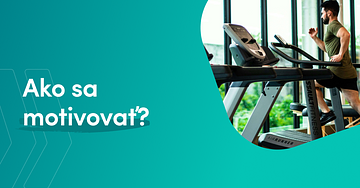
Tipy a triky
06.03.2024
Tím Skillmea
Čo je motivácia a ako sa motivovať k chudnutiu, cvičeniu či učeniu
Vnútorné naplnenie, spokojnosť a šťastie, úspech v živote a ani splnenie cieľov nie je možné dosiahnuť bez motivácie. Motivácia je vnútorný oheň, ktorý nám pomáha zdolávať prekážky na ceste do cieľa.
Nastavíte si budík skoro ráno, aby ste sa mohli venovať ranným rituálom, cvičeniu či plánovaniu si celého dňa, ale spíte ďalej? Pociťujete frustráciu z faldíkov na svojom bruchu, ale nemáte dostatočnú motiváciu na to, aby ste pravidelne cvičili a jedli zdravo? Túžite odcestovať do zahraničia, ale vaša angličtina nie je stále na dostatočnej úrovni kvôli neschopnosti dokončiť čo i len jeden kurz?
Ak ste na niektorú z predošlých otázok odpovedali kladne, máte problém. Chýba vám motivácia. Avšak problémy sú na to, aby sa riešili. Ponúkame vám niekoľko dôležitých informácií o tom, čo je motivácia i ako sa namotivovať a dosiahnuť každý cieľ, ktorý si stanovíte.
Čo je motivácia a ako funguje?Motiváciu môžeme označiť za vnútornú silu, oheň v našom vnútri či hnací motor, ktorý pozitívne ovplyvňuje naše správanie a poháňa nás k vykonávaniu činností vedúcich k splneniu cieľa. Ak sa pozrieme na všeobecné definície, potom je motivácia ochota niečo urobiť.
Motivovanie je jedným z kľúčov k úspechu a spokojnosti v živote. Pomáha nám zdolávať výzvy a prekážky, vnútorne rásť a stávať sa čo najlepšou verziou seba samých.
Motivácia väčšinou vychádza z neuspokojených potrieb. Za zmienku v tomto smere stojí Maslowova teória potrieb, ktorá pomáha lepšie pochopiť nielen motiváciu, ale aj vlastné správanie a správanie ľudí okolo nás. Maslow rozdeľuje potreby na fyziologické, potreby bezpečia, potreby lásky a spolupatričnosti. To sú tzv. nižšie potreby. Medzi vyššie potreby patria potreby sebaúcty, úspechu a rešpektu a potreby sebarealizácie. Americký psychológ bol presvedčený o tom, že posun z nižšej úrovne potrieb do vyššej sa udeje len vtedy, keď sú uspokojené nižšie potreby.
Aké sú rôzne typy motivácie? Rozlišujeme dva druhy motivácie. Vonkajšia motivácia, ako napovedá názov, pochádza z vonkajších faktorov, ako je uznanie, obdiv, tlak zvonku, strach či peniaze. Zrejme správne tušíte, že vonkajšia motivácia rýchlo vyprchá a zvyčajne trvá len krátky čas.
Naopak, vnútorná motivácia sa zrodí v našom vnútri. Je založená na našich túžbach, hodnotách a cieľoch. Ide o trvalú a silnú formu motivácie, vedúcu k autentickému a dlhodobému šťastiu.
Okrem druhov motivácie rozlišujeme aj typy motivácie:
• Kompetenčná motivácia, alebo motivácia k učeniu, je o tom, že ľudí vo väčšej miere motivuje samotný proces ako odmena na jeho konci. Ak napríklad túžite po povýšení, pretože sa naučíte veľa nových vecí, a nie kvôli vyššiemu platu, vaša motivácia je kompetenčná. To znamená, že relevantné zručnosti sú pre vás cennejšie ako peniaze.
• Postojová motivácia je o túžbe zmeniť spôsob myslenia alebo cítenia u seba i u druhých. Napríklad ak vám ako manažérovi vo firme robí radosť pomáhať svojim podriadeným rásť a byť úspešnými, ste súčasťou motivácie postoja.
• Motivácia k úspechu je o túžbe dosiahnuť stanovený cieľ, pričom nemusí ísť vyslovene o odmenu s tým spojenú. Chcete vybudovať podnik svetovej úrovne, ale peniaze nie sú váš cieľ? Ide o motiváciu k úspechu.
• Kreatívna motivácia je o tom, že vás poháňa kreativita alebo vrodené úsilie o kreatívne vyjadrenie. Ide, napríklad o motiváciu napísať knihu, naučiť sa hrať na klavír či vytvoriť zaujímavý produkt.
• Fyziologická motivácia je založená na vnútornej sile, ktorá sa nedá vysvetliť a je často mimo kontrolu.
Faktory ovplyvňujúce motiváciu Skôr, ako sa pozrieme na to, ako sa motivovať, posvietime si na faktory motivácie. Motivačné faktory sú dôležitým aspektom ovplyvňujúcim dosahovanie cieľov. Môže ísť, napríklad o vieru v seba samého a svoje schopnosti, vnútornú motiváciu i vonkajšie faktory (odmeny a uznanie ostatných). Nemožno opomenúť prostredie, ktoré náš rast podporuje, alebo, naopak, degraduje.
Ako príklad môžeme uviesť faktory motivácie zamestnanca. O ktoré ide?
• Dôležitú úlohu v motivácii zohrávajú nadriadení. V spoločnosti s demokratickým štýlom riadenia budú mať zamestnanci zrejme väčšiu motiváciu ako vo firme s autokratickým manažérom.
• Dôležité je aj uznanie a ocenenie.
• Zamestnanci, ktorí poznajú zmysel a účel svojej práce, sú motivovaní viac.
• Pozitívna firemná kultúra so zmyslom pre tímovú prácu, rovnosť zamestnancov či vzájomný rešpekt a súcit podporujú motiváciu.
• Rast a profesijný rozvoj taktiež ovplyvňujú motiváciu.
• Opomenúť v tomto smere nemožno možnosť kariérneho rastu, finančné výhody, flexibilný pracovný čas, hrdosť na svoju prácu a dosiahnuté výsledky, otvorenú komunikáciu, istotu zamestnania a pozitívne pracovné prostredie.
Faktory motivácie v osobnom živote môžu byť rôzne. Za zmienku stojí, napríklad nezávislosť. Ľudia sa snažia o nezávislosť v živote i myslení a neboja sa ísť proti prúdu. Jednoducho nefungujú na autopilota, ale počúvajú svoj vnútorný hlas a riadia sa intuíciou. Opomenúť nemožno vzťahy a spolupatričnosť, pretože sme spoločenské tvory, potrebujeme byť druhými prijatí a rešpektovaní.
Avšak medzi motivačné faktory môže patriť aj stálosť v živote, čiže schopnosť predvídať a mať do určitej miery záležitosti pod kontrolou. Naopak, jej protikladom je zmena, ktorá nám umožňuje vnútorne rásť, zlepšovať sa a tiež prežívať naplnenie. Dôležitý je, samozrejme, aj rozvoj, pričom ide o sebarozvoj, profesijné vzdelávanie a pod.
Ako sa motivovať k učeniu, cvičeniu, chudnutiu alebo čomukoľvek, čo chcete robiť? Na to, aby sme v sebe našli motiváciu, ideálne vnútornú, je nevyhnutné poznať samých seba. Pozrieť sa do svojho vnútra a zistiť, čo nás robí šťastnými, vnútorne nás napĺňa a je pre nás dôležité.
Samozrejme, potrebujeme mať nastavené ciele i stratégie, ako ich dosiahnuť. Rátať s tým, že cesta do vytúženého cieľa je vydláždená vytrvalosťou a trpezlivosťou a, samozrejme, posiata prekážkami.
Hľadáte odpovede na to, ako sa motivovať na cvičenie, alebo v čom spočíva motivácia k učeniu? Prezradíme vám, ako sa motivovať k chudnutiu a čomukoľvek, čo chcete dosiahnuť. Čo je nevyhnutné? [Reálne, presné a jasne stanovené ciele s časovým ohraničením sú kľúčové pre ich dosiahnutie. Či už ide o pracovné projekty alebo osobné vízie ako chudnutie.]
Zadajte si reálny, presný a jasný cieľ s časovým ohraničením Azda jedným z najdôležitejších kľúčov k motivácii je cieľ, ktorý musí byť reálny. Ak chcete schudnúť, je nesplniteľné dať si za cieľ zhodiť 30 kíl za dva mesiace. Naopak, schudnúť mesačne 3 až 5 kíl je reálny cieľ, ktorý je navyše aj presný a časovo ohraničený.
To znamená, že pri stanovovaní cieľov myslite na svoje kvality i limity. Buďte realisti. V opačnom prípade vás čaká zlyhanie a frustrácia. Samozrejme, váš cieľ by mala vychádzať z vnútornej motivácie. Napríklad v prípade chudnutia vám musí ísť o svoje zdravie, vyformované telo, zvýšenie sebavedomia a miery sebalásky. Nezačínajte chudnúť preto, že vás do toho tlačí okolie.
Bez stratégie na dosiahnutie cieľa to nepôjde Ak máte stanovený cieľ, je potrebné nájsť spôsob, ako ho dosiahnuť. Aj v tomto smere stavte na malé zmeny. Kráčajte k cieľu trpezlivo a po malých krokoch. Ak si stratégiu neviete nastaviť sami, požiadajte o pomoc kouča, mentora, fitness trénera či výživového poradcu. Okrem toho vás potiahnu v obdobiach, keď bude vaša motivácia pokrivkávať.
Častým sabotérom nesplnenia stanovených cieľov je prokrastinácia. Poraziť ju môžete viacerými spôsobmi, ako napríklad plánovaním denných aktivít, odstránením rušivých vplyvov z pracovného prostredia a doprianím si dostatočného času pre seba.
Využívajte silu vizualizácie a pozitívnych afirmácií Možno ste od svojich rodičov počúvali, že ste nanič. V škole vám vraveli, že nikdy nič nedosiahnete. Od svojich rodičov ste v útlom detstve prebrali vzorce správania, ktoré vás limitujú, a teda aj bránia v dosahovaní cieľov a naplnení potenciálu vášho života.
Dobrou správou je, že limitujúcich presvedčení sa môžete zbaviť preprogramovaním svojho podvedomia. To znamená, že dosiahnutie cieľa i motiváciu podporíte, napríklad vizualizáciou a pozitívnymi afirmáciami.
Vizualizácia je o tom, že si predstavíte, ako sa budete cítiť, keď dosiahnete svoj cieľ. Nezabudnite zapojiť všetky zmysly a vizualizovať do najmenších detailov. Riešením môže byť aj nástenka vízií, na ktorej napríklad prostredníctvom obrázkov zhmotníte svoj cieľ.
Pozitívne afirmácie sú zasa pozitívne tvrdenia, ktoré si budete pravidelne opakovať, ideálne niekoľkokrát denne. [Dajte si pozitívne afirmácie na chladničku alebo plochu počítača, prípadne ich napíšte na papieriky a tie rozvešajte po celom byte.]
Každý deň urobte niečo pre splnenie svojho cieľa Hovorí sa, že pomaly ďalej zájdeš. Platí to aj pre dosahovanie cieľov a udržanie primeranej dávky motivácie. Ak si svoj cieľ “rozkúskujete” na malé kroky a každý deň sa pohnete o kúsok vpred, je viac ako pravdepodobné, že dôjdete do cieľa.
Napríklad si stanovte, že každý deň ráno vstanete o 15 minút skôr a zacvičíte si. Alebo sa pri pití rannej kávy budete venovať plánovaniu svojho dňa.
Motiváciu k učeniu podporíte zmenou prostredia Podľa štúdie v časopise Nature Neuroscience môžete motiváciu k učeniu či práci podporiť aj zmenou prostredia. Odborníci sú presvedčení o tom, že práve rozmanitosť a nové podnety môžu podporiť motiváciu.
Jednou z možností je, že sa presuniete učiť, či pracovať do nového priestoru, ktorým môže byť park, les či kaviareň. Ak vám táto stratégia nevyhovuje, skúste pracovný priestor trochu zmeniť. Niekedy stačí pridať trochu zelene, zavesiť na stenu nový obraz alebo premiestniť nábytok.
Za vyskúšanie stojí aj aromaterapia. Kvalitné esenciálne oleje z citrusových plodov či mäty môžu mať pozitívne účinky na motiváciu.
Obklopujte sa pozitívne naladenými a motivovanými ľuďmi Hovorí sa, že sme priemerom piatich ľudí, s ktorými trávime najviac času. Využite túto informáciu vo svoj prospech, pretože vám pomôže zostať motivovanými a pozitívne naladenými.
Ako sa namotivovať na cvičenie? Tak napríklad si nájdite sparing partnera, s ktorým sa budete vzájomne podporovať aj v obdobiach, keď bude vaša motivácia pokrivkávať.
Využite kurzy pre sebarozvoj Cestou k získaniu a udržaniu motivácie sú aj kurzy s profesionálmi. V našej ponuke nájdete pestrú paletu online kurzov zameraných na sebarozvoj. Chcete byť produktívnejší? V tom prípade venujte pozornosť online kurzom na zvýšenie produktivity.
Ako si udržať motiváciu? Motivácia vám pomôže dosiahnuť stanovené ciele, riešiť problémy, zmeniť nefunkčné vzorce správania, zvládnuť výzvy a chopiť sa príležitostí. Na začiatku býva motivácia veľká, avšak kľúčom k úspechu je udržať si ju. Čo pomáha?
Pripomínajte si svoj cieľ i stratégiu na jeho dosiahnutie prostredníctvom dennika alebo pripomienok v mobilnej aplikácii. Ďalším účinným spôsobom v tomto smere môže byť všímavosť, ktorá udržiava myseľ v prítomnosti, uvoľnení a sústredenosti. Vhodnou voľbou je aj odmena za dosiahnuté čiastkové výsledky.
Samozrejme, je dôležité neustále prehodnocovať svoje ciele a nastavovať si nové. Nezabudnite si pripomínať to svoje “prečo”. To znamená, prečo chcete dosiahnuť daný cieľ.
Rýchle tipy na koniec, ako byť stále motivovaný Motivácia je hnací motor, ktorý vás posúva vpred. Tu je zhrnutie niekoľkých tipov, ako byť stále motivovaný.
• Zadajte si presný, jasný, reálny a časovo ohraničený cieľ.
• Určite si stratégiu na jeho dosiahnutie.
• Denne praktizujte vizualizáciu a pozitívne afirmácie.
• Venujte sa rituálu vďačnosti, vďaka ktorému si do života pritiahnete ešte viac toho, za čo pociťujete vďačnosť.
• Každý deň urobte niečo pre splnenie svojho cieľa.
• Zmeňte prostredie.
• Nájdite si kouča alebo mentora a obklopte sa motivovanými ľuďmi.

Tipy a triky
07.02.2024
Skillmea
Ako začať podnikať?
Snívate o tom, že budete sami sebe pánom? Máte zamestnanie, ktoré vás ubíja, alebo ste bez práce? Prečítajte si, ako začať podnikať a prežiť vzrušujúce dobrodružstvo, pretože aj v tomto smere zohráva obrovskú rolu nastavenie mysle.
Prečo chcieť začať podnikať? Vlastné podnikanie je pre mnohých sen a sny sú na to, aby sa plnili. Dôvodov, prečo začať s podnikaním, je viacero.
Azda jedným z tých najčastejších argumentov je, že život je príliš krátky na to, aby ste ho strávili v zamestnaní, ktoré vás ubíja. Podnikanie vám ponúka úžasný priestor na sebarozvoj, zapojenie kreativity a fantázie. Samozrejme, opomenúť nemožno slobodu a aj postupné získanie finančnej nezávislosti.
Podnikanie má však aj vyšší zmysel. Faktom je, že svet môžete zmeniť len tak, že zmeníte seba. K tomu môžete prispieť aj tým, že budete podnikať v tom, v čom vidíte zmysel. Tým pádom prispejete k tomu, že svet sa stane krajším miestom.
Výhody podnikania Ak stále váhate nad tým, či sa úspešné podnikanie môže týkať aj vás, prečítajte si ďalšie argumenty, prečo začať podnikať. Čo vám podnikanie prinesie?
• Nezávislosť a sloboda je jedným z top dôvodov, prečo začať podnikať. Podnikanie je o príležitosti stanoviť si vlastné ciele a spôsoby, ako ich dosiahnuť. V závislosti od typu podnikania získate flexibilitu v nastavení pracovného času a stávate sami sebe pánmi, čiže žiadne príkazy zhora od nadriadených nehrozia.
• Podnikanie vám dáva oveľa väčšiu šancu, aby ste získali finančnú nezávislosť. Je to tým, že výšku svojho príjmu máte vo vlastných rukách. S dobrým biznis plánom máte potenciál znásobiť príjmy neporovnateľne viac, ako je to v zamestnaní.
• Potrebujete sa sebarealizovať a využívať kreativitu? V tom prípade je vlastný biznis tým pravým orechovým. Okrem stanovenia vlastných cieľov a stratégií budujete vlastnú značku, ponúkate jedinečné produkty a služby, čo vám prináša pocity spokojnosti.
Samozrejme, k podnikaniu neodmysliteľne patrí sebarozvoj a osobnostný rast. Podnikanie je o neustálom vystupovaní z komfortnej zóny, vzdelávaní sa, motivácii, inšpirácii a schopnosti zdolávať prekážky. Ak sa chcete stať čo najlepšou verziou seba samého, pomôže vám v tom aj vlastný biznis.
• Máte možnosť pozitívne ovplyvniť svet tým, že ponúkate produkty či služby, ktoré zlepšujú zdravie alebo sú ohľaduplné k životnému prostrediu.
Začiatok podnikania Začiatok podnikania je výzva. Je to vystúpenie z komfortnej zóny, ktoré sa spája s prekonaním neistoty i strachu, zdolávaním prekážok a učením sa z chýb.
Okrem praktických záležitostí, ako je vypracovanie finančného plánu, získanie financií či registrácia podnikania, je potrebné aj správne nastaviť svoj mindset.
Na čo nezabudnúť na začiatku podnikania? Začatie podnikania je vzrušujúce a prináša so sebou množstvo atraktívnych príležitostí. Avšak je potrebné neopomenúť niekoľko dôležitých faktorov, ktoré môžu byť na ceste za úspechom kľúčové.
Hovoríte si, že chcem začať podnikať? V tom prípade skôr, ako začnete, ujasnite si nasledovné skutočnosti:
• Základom úspešného podnikania je podnikateľský plán. Je pomocníkom pri definovaní vášho biznis modelu, cieľov, cieľovej skupiny i stratégie. V rámci neho si naplánujete financie, marketingové kampane, ciele v oblasti predaja a mnoho ďalšieho. Podnikateľský plán vám umožní získať prehľad o vývoji podnikania i šancí na úspech.
• Na podnikanie potrebujete financie. Aj keď je pravda, že mnohí podnikatelia dokázali nájsť odpoveď na otázku, ako začať podnikať bez peňazí, a teda rozbehli úspešný biznis. Na základe podnikateľského plánu zistíte, aké sú napríklad náklady potrebné na rozbeh podnikania a vašou úlohou je získať ich. Môžete použiť vlastné úspory, obrátiť sa na banky so žiadosťou o poskytnutie úveru či pôžičky, osloviť investičné spoločnosti alebo využiť štátne podpory, napríklad príspevok na podnikanie. Riešením môže byť aj crowdfunding.
• Zvoľte si vhodnú právnu formu. Môžete podnikať ako jednotlivec (SZČO) alebo obchodná spoločnosť, napríklad spoločnosť s ručením obmedzeným, komanditná či akciová spoločnosť. Právnu formu dôkladne zvážte, pretože každá z nich sa spája s výhodami i nevýhodami. Prispôsobte ju svojim možnostiam, potrebám i cieľom.
• Po zvolení právnej formy vás čaká registrácia svojho podnikania. Ak sa rozhodnete pre živnosť, čaká vás napríklad registrácia na živnostenskom úrade, komunikácia so zdravotnou a sociálnou poisťovňou a daňovým úradom. Vhodné je mať aj podnikateľský bankový účet. Je dôležité, aby ste si vopred zistili, aké máte povinnosti voči jednotlivým inštitúciám a vyhli sa tak zbytočným problémom v budúcnosti.
• Nastavte si víťazný biznis mindset. Čo to znamená? Kultivujte analytické myslenie, aby ste sa dokázali prispôsobovať rýchlo sa meniacej situácii na trhu a riešiť problémy. Samozrejme, nezaobídete sa bez sebadisciplíny, sebadôvery, praktizovania pozitívneho myslenia a vďačnosti, nepretržitého vzdelávania sa a učenia sa z chýb a zlyhaní.
• Už na začiatku podnikania myslite na to, aké je dôležité zviditeľniť svoju značku v online svete. Vytvorte si webovú stránku, prezentujte sa na sociálnych sieťach, usporiadajte webináre a pod.
Ako zvládnuť prekážky a neistotu? Prekážky, ako napríklad finančné problémy, konkurencia či neistota na trhu, sú neodmysliteľnou súčasťou podnikania. Môžete ich vnímať ako strašiaka, alebo príležitosť pre rast podniku.
Ak chcete vedieť, ako správne podnikať, zvládnuť prekážky a neistotu, inšpirujte sa našimi tipmi.
• Opäť sa dostávame k dôležitosti biznis plánu. Práve ten je jedným z dôležitých krokov, ako zvládať prekážky a neistotu, nakoľko obsahuje jasne stanovené ciele, stratégie i postupy, ako ich dosiahnuť. Prináša vám tiež informácie o tom, kde sa chcete dostať a akým spôsobom. Vďaka nemu teda máte aj jasnejšiu predstavu o potenciálnych prekážkach a možnostiach ich riešenia.
• Jedinou istotou v živote i podnikaní je zmena. Platí to aj o trhu, a teda musíte byť flexibilný do takej miery, že sa viete prispôsobiť novým trendom i potrebám zákazníkov. Je nevyhnutné, aby ste dokázali meniť svoje stratégie a postupy v priebehu času, nebránili sa novým príležitostiam a inovatívnym spôsobom riešenia a prekonávania prekážok.
• Prekážky a neistotu zvládnete ľahšie, ak investujete do vzdelávania a sebarozvoja. Pomôcť môže nielen čítanie odborných a sebarozvojových kníh, ale aj absolvovanie kurzov a seminárov. Pestrú ponuku kurzov aj z oblasti sebarozvoja nájdete aj v našej ponuke. Za zmienku stojí napríklad kurz Ako reagovať na stres a zvládať strach či Ako sa presadiť a byť úspešný. Odvážne rozhodovanie a kreatívne riešenie problémov vás môže posunúť ďalej.
• Aj v biznise platí, že neľahké časy prekonáte lepšie, keď máte okolo seba správnych ľudí. Nejde iba o zamestnancov, ale aj ostatných podnikateľov a odborníkov z rôznych oblastí. Vymieňanie si skúseností a odborné znalosti sú v čase neistoty na nezaplatenie.
• Neraz je potrebné získať odstup od problémov tým, že sa vzdialite z kancelárie a vyčistíte si hlavu, napríklad v prírode či pri športe. Práve vtedy môžete získať tie najlepšie nápady a riešenia problémov.
Podmienky podnikania Podmienky podnikania na Slovensku upravuje príslušná legislatíva, ktorou sú povinní riadiť sa všetci podnikatelia. Líši sa v závislosti od toho, či ide o podnik jednotlivca, osobnú alebo kapitálovú obchodnú spoločnosť alebo združenie osôb, ako je napríklad družstvo.
Každá forma podnikania sa spája s výhodami i nevýhodami. Keďže mnohí podnikatelia začínajú práve so živnosťou, pozrime sa na niektoré podmienky podnikania, ktoré sa týkajú práve SZČO.
• Živnostenské podnikanie upravuje Zákon č.455/1991 Z.z. o živnostenskom podnikaní.
• Živnostník ručí za svoje záväzky celým svojím majetkom.
• Remeselná živnosť si vyžaduje preukázanie odbornej spôsobilosti vyučením sa v danom obore, viazaná živnosť je takisto podmienená preukázaním sa odbornej spôsobilosti či iným spôsobom a voľnú živnosť stačí ohlásiť.
• Medzi všeobecné podmienky prevádzkovania živnosti patrí vek minimálne 18 rokov, spôsobilosť na právne úkony, bezúhonnosť a ohlásenie živnosti.
• Živnostenské podnikanie vzniká dňom ohlásenia na živnostenskom úrade. Okrem toho je potrebné registrovať sa na daňovom úrade kvôli DIČ, platiť si zdravotné odvody a po presiahnutí zákonom stanoveného príjmu v prvom roku podnikania vzniká povinnosť platiť si sociálne odvody.
[Možnosti podnikania sú nekonečné, a preto sa dá začať podnikať aj bez peňazí. zdroj:Pexels]
Dá sa začať podnikať aj bez peňazí? Možnosti podnikania sú nekonečné, a preto sa dá začať podnikať aj bez peňazí. Ak si myslíte, že jediným riešením je udržať si trvalý pracovný pomer a po večeroch začať s podnikaním, alebo hľadať alternatívne finančné zdroje od rodiny či známych, ste na omyle. Existujú aj ďalšie atraktívne riešenia.
Nápady na podnikanie • Začnite poskytovať služby, v ktorých ste lepší ako ostatní. Môže ísť, napríklad o služby virtuálnej asistentky, písanie textov, spravovanie sociálnych sietí, ale aj upratovacie služby či vedenie účtovníctva.
• Obrovský potenciál majú aj hand made výrobky, to znamená, že svoje hobby premeníte na biznis. O remeselné produkty a vlastnoručnú výrobu je veľký záujem i napriek konkurencii.
• Predávajte digitálne produkty, ako napríklad e-knihy, online kurzy, pracovné listy či rôzne šablóny. Ak ste v nejakej oblasti skutočný odborník, zarábať môžete aj na podcastoch prostredníctvom predplatného či affiliate marketingu.
• Vyskúšajte dropshipping. O čo ide? Je to vlastne predaj produktov, ktoré nemáte na sklade, ale objednávku odošlete inej spoločnost a tá tovar dodá zákazníkovi. Vy ste v podstate sprostredkovateľ medzi dodávateľom, produktom a zákazníkom.
• Riešením môže byť crowdfunding. To znamená, že potenciálnych zákazníkov požiadate o poskytnutie peňazí vopred s tým, že im poskytnete jedinečnú výhodu. Na tento účel môžete využiť crowdfundingové platformy.
Možnosti podnikania Ako získať svoju vlastnú úspešnú firmu? Možnosti podnikania sú naozaj nekonečné a to aj vďaka svetu internetu. Nemusíte vyjsť z domu a napriek tomu si plníte svoj sen a zažívate úspech.
Vybrali sme pre vás možnosti podnikania, ktoré vám otvoria dvere do sveta dobrodružného biznisu. Čo stojí za zváženie?
• Založte a prevádzkujte si svoj vlastný internetový obchod a predávajte produkty alebo služby. V online kurze E-shop bez pokuty sa dozviete všetko dôležité o tom, ako prevádzkovať úspešný e-shop v súlade so zákonom.
• Ak máte z podnikania obavy, riešením môže byť franšíza. Teda prevádzkovanie vlastnej prevádzky pod známou značkou, pričom získate nielen know-how, ale aj potrebné vybavenie.
• Staňte sa konzultantom v oblasti marketingu, financií, IT sveta či osobného rozvoja. Stačia vám dostatočné znalosti a skúsenosti.
• Počet majiteľov domácich miláčikov neustále rastie. Potenciál na podnikanie má teda aj táto oblasť. Venčenie psov či psie hotely môžu byť skvelým spôsobom realizácie sa v podnikaní.
• Vo väčších i menších mestách je dopyt po upratovaní domácnosti a populárny je aj hodinový manžel.
• Poskytujte online poradenstvo alebo doučovanie v rôznych oblastiach.
Typy podnikania Premýšľate nad tým, aký typ podnikania vybrať? Ako je spomenuté vyššie, máte na výber z viacerých foriem podnikania, ktoré majú svoje výhody i nevýhody. Ide o:
• podnik jednotlivca (SZČO),
• verejnú obchodnú spoločnosť,
• komanditnú spoločnosť,
• spoločnosť s ručením obmedzeným,
• akciovú spoločnosť a
• družstvo.
Mnoho začínajúcich podnikateľov sa rozhoduje medzi živnosťou a spoločnosťou s ručením obmedzeným. Ak patríte medzi tých, ktorí nevedia, akú formu podnikania si vybrať, pomôže vám online kurz Porovnanie živnosti a s.r.o.
Biznis plán: čo to je? Biznis plán je kľúčovým faktorom pri určovaní úspechu podnikania. Je to užitočný nástroj pre každého podnikateľa, pretože je akýmsi základným kameňom biznisu.
Môžeme ho charakterizovať ako dokument, ktorý sa sústreďuje na charakterizovanie podnikateľskej vízie, stanovenie presných, jasných, reálne dosiahnuteľných a časovo ohraničených cieľov a stratégií, ako ciele dosiahnuť.
Samozrejme, biznis plán sa venuje aj oblastiam, ako sú prieskum trhu či konkurencie. Vďaka nim viete určiť potenciál firmy na trhu a konkurenčné výhody. Venuje sa tiež analýze trendov na trhu, identifikácii cieľových skupín a tak ďalej.
Faktom je aj to, že bez podnikateľského plánu len ťažko získate finančnú podporu zo strany finančných inštitúcií alebo investorov. Práve biznis plán je spôsob, ako získať ich dôveru a následne potrebné financie na podnikanie.
Čo má obsahovať a ako vyzerá biznis plán? Na internete nájdete množstvo inšpirácií na vzor biznis plánu i jeho základnú štruktúru. Venujte jeho vypracovaniu svoju pozornosť a snažte sa, aby bol hodnotný nielen z hľadiska obsahu, ale aj štruktúry. Nezabúdajte na nasledovné náležitosti:
• Uveďte všetky formálne údaje, ako je názov firmy, kontaktné údaje a nepodceňte ani obsah, ktorý uľahčí orientáciu v tomto dokumente.
• Opíšte svoj podnik, jeho históriu i víziu do budúcnosti, teda akési zhrnutie toho najdôležitejšieho.
• Vykonajte analýzu trhu i konkurenčnú analýzu a dôsledne ich popíšte.
• Charakterizujte svoje produkty a služby a stanovte ich konkurenčné výhody. Neopomeňte vaše schopnosti, zručnosti a vedomosti.
• Nezabudnite na marketingový, operačný a finančný plán.
• Pozornosť venujte prílohám, ktoré môžu zvýšiť dôveru investorov i celkový úspech vášho podnikania.
Úspešné podnikanie Úspešné podnikanie ide ruka v ruke s jedinečným nápadom, ktorý má potenciál na úspech. Nezaobíde sa bez prieskumu trhu, biznis plánu, financií, dodržiavania právnych náležitostí, marketingového plánu, neustáleho sebarozvoja a vzdelávania.
Chcete sa učiť od najlepších? Dávame vám do pozornosti kurz Ako začať podnikať? Dozviete sa, aké musíte mať predpoklady na podnikanie, kde získať nápady, ako ich otestovať a zistiť ich trhový potenciál.
Nechýbajú v ňom informácie, čo má obsahovať biznis plán, ako vymyslieť názov firmy, kde získať prvé financie, ako sa odlíšiť od konkurencie a mnoho ďalšieho.

Tipy a triky
16.01.2024
Skillmea
Ako vytvoriť logo a čo má obsahovať
Logo predstavuje neodmysliteľnú súčasť každej značky. Je vizuálnym symbolom, ktorý reprezentuje firmu, produkt či službu, a preto je tvorba loga jedným z kľúčových parametrov budovania značky.
Prečo potrebujem logo? Často je logo tým prvým, čo si zákazníci vybavia v mysli, keď sa spomenie názov konkrétnej značky či firmy. Z tohto dôvodu je vytvorenie loga dôležitým krokom, ktorý pomáha budovať identitu a zabezpečí rozpoznateľnosť firmy medzi konkurenciou.
Zároveň má logo emocionálny náboj, podporuje marketingové úsilie a je prostriedkom na vytváranie emocionálnej pripútanosti zákazníkov k značke.
Logo musí byť originálne, ľahko zapamätateľné a výrazné, aby sa ľahko a rýchlo zapísalo do povedomia zákazníkov.
Ak to zhrnieme, tak firma potrebuje logo z nasledovných dôvodov:
• Identifikácia a rozpoznateľnosť idú ruka v ruke s vizuálnym symbolom firmy, ktorý ju odlišuje od konkurencie a predstavuje spôsob, ako ju identifikovať.
• Budovanie dôvery a profesionality nie je možné bez kvalitného loga, ktoré vyvoláva pozitívne pocity u zákazníkov, dodáva dojem spoľahlivosti a zodpovednosti.
• Logo je jedným z dôležitých marketingových nástrojov a neodmysliteľná súčasť marketingovej stratégie spoločnosti. Využíva sa pri komunikácii so zákazníkmi, napríklad na webovej stránke, letákoch, vizitkách a podobne.
• Logo vyvoláva v zákazníkoch pozitívne pocity, je v súlade s hodnotami a poslaním firmy. Tým pádom má vplyv na vytvorenie emocionálnej pripútanosti firmy a zákazníkov.
• Konkurencia na trhu je pestrá, a preto je pre firmy dôležitá jedinečná identita, ktorá je spojená aj s kvalitným logom. Práve to pomáha odlíšiť sa od konkurencie.
Viem si vytvoriť logo sám? Tvorba loga je súčasťou budovania identity značky, a preto si vyžaduje náležitú pozornosť. Je to proces, ktorý sa nezaobíde bez značnej dávky kreativity a schopnosti komunikovať hodnoty značky. Môžete ju zveriť do rúk profesionálov, alebo sa o to pokúsiť sami prostredníctvom online nástrojov na tvorbu loga.
O tom, že logo je identifikačným prvkom značky, a pri jeho vytváraní treba brať do úvahy pravidlá čitateľnosti, hierarchie, typografie i proporčného vyváženia, sa dozviete v našom online kurze Tvorba loga od základov.
Samozrejme, v kurze nechýbajú ani cenné informácie o tom, prečo je lepšie vytvoriť nadčasové logo a nedávať na trendy. Čaká vás aj redizajn loga a postup jeho tvorby. [Zdroj foto: freepik.com]
Význam loga Pri hľadaní odpovede na otázku, ako si vyrobiť logo, je potrebné uvedomiť si jeho význam. Ten spočíva v reprezentácii značky a jeho využití v podnikaní. Logo je ako srdce a vyjadruje podstatu osobnosti vašej spoločnosti, čiže ju reprezentuje vo vnútri firmy, medzi konkurenciou i zákazníkmi.
Reprezentácia značkyTvorba loga ide ruka v ruke s profesionalitou, estetickosťou a zmysluplnosťou. Logo vizuálne reprezentuje značku, ovplyvňuje jej identitu a v neposlednom rade vnímanie spotrebiteľmi. Logo je odzrkadlením hodnôt firmy, jej filozofie a osobitosti značky. Je mostom, ktorý slúži na vytvorenie spojenia medzi spotrebiteľmi a značkou.
Ako vytvoriť logo, ktoré reprezentuje značku? Cieľom je vytvorenie rozpoznateľnej identity pre značku, čo sa spája s budovaním dôvery medzi samotnou značkou a spotrebiteľmi.
Využitie loga v podnikaní Čo sa týka využitia loga, podstatné je, aby bolo súčasťou rôznych platforiem. Uplatnenie nájde na webových stránkach, sociálnych médiách a, samozrejme, v reklamných aktivitách.
Jednoduché, pútavé a ľahko zapamätateľné logo napomáha budovať dôveru voči značke, a teda sa v rámci podnikateľskej činnosti využíva aj na propagačných materiáloch, ako sú rôzne brožúry, prospekty, prezentácie, vizitky a podobne.
Základné prvky loga Ak sa rozhodnete vytvoriť logo online, je dôležité vedieť, aké sú základné prvky loga.
• Farby majú nezanedbateľný vplyv na psychiku a dodávajú logu estetickú príťažlivosť. Zákazníkom i konkurencii prezrádzajú, aká je osobnosť vašej značky. Teda, či staviate na hravosti, inovatívnosti, nadčasovosti či stabilite.
• Typografia je o písmenách usporiadaných tak, aby tvorili jedinečný dizajn. Logo môže byť vytvorené na základe jedného písmena, monogramu či celého názvu značky.
• Obrázky na logu môžu byť ultra jednoduché, alebo, naopak, detailné. Zahŕňajú, napríklad ikony či symboly toho, čo firma predáva, poprípade odzrkadľuje jej hodnoty.
• Slogan je veta, ktorá zaujme a prináša viac svetla do poslania a činnosti spoločnosti.
Ako pracovať s farbami v logu? Výber farby loga je jedným z dôležitých rozhodnutí, nakoľko napomáha vytvoriť vašu firemnú identitu. Vhodný výber farby dáva logu hĺbku tým, že sa podieľa na vytvorení vizuálneho spojenia s hodnotami a osobnosťou firmy.
Čo je však dôležité, správna kombinácia farieb má za úlohu komunikovať pocity smerom k zákazníkom a spájať sa s nami na hlbšej úrovni. Výber farby loga teda predstavuje aj voľbu emócií a asociácií, ktoré chcete v zákazníkoch vyvolať.
Samozrejme, platí to aj opačne. Ak vyberiete nevhodné farby, môže to poškodiť imidž vašej značky, ktorý sa napráva naozaj ťažko. V tomto smere je kľúčové pochopiť, ako farby pôsobia na psychiku a vybrať si takú farbu, poprípade kombináciu dvoch či troch odtieňov tak, aby ste pozitívne ovplyvnili emócie zákazníkov.
Populárne tvary loga a tie, ktorým by ste sa mali vyhnúť Okrem psychológie farieb zohráva pri tvorbe loga rolu aj psychológia tvarov, pretože aj tvary vyvolávajú pocity. Vedia to všetky úspešné značky. Napríklad trojuholník pripomína hrot šípu. Uzavretý kruh je spojený so starostlivosťou a ochranou.
Ako pôsobia na psychiku jednotlivé tvary loga?
• Kruh, elipsa či ovál sú skvelým tvarom pre logo. Spájajú sa s bezpečnosťou, spoľahlivosťou a kontinuitou. Toto logo reprezentuje olympijské hry i niekoľké farmaceutické spoločnosti.
• Obdĺžnikové logá predstavujú stabilitu, rovnováhu, spoľahlivosť, profesionalitu, smelosť a dôveru.
• Trojuholníkové logá sú zosobnením cieľa. Spájajú sa s nimi ambície, mystika, veda, vedomosti, múdrosť, výkon i výzva.
• Logá pozostávajúce z vodorovných čiar značia bezpečnosť, silnú uzemnenosť, stabilitu a pokoj.
• Vertikálne čiary na logu symbolizujú pokrok, výkon, merateľnosť, úspech, silu a možnosti.
• Prirodzené alebo organické logá vznikli ako výsledok značnej dávky kreativity. Sú vyjadrením toho, čo značka potrebuje a nie sú prispôsobené konkrétnym tvarom a geometrii.
• Špirálové logá patria medzi najmenej používané. Viaže sa k nim mystickosť, filozofia, veda, náboženstvo, energia či pokoj.
• Abstraktné logá sú stvorené pre spoločnosti, ktoré chcú vynikať a milujú originalitu. Čo je dôležité, vždy majú nejaký význam, hoci spotrebiteľ naň nemusí prísť okamžite.
Využívanie symbolov v logu Ako si vytvoriť vlastné logo, ktoré reprezentuje značku? Využite symboly, teda malú grafiku, ktorá je dobre zapamätateľná a ľahko pochopiteľná.
Ak použijete v logu symboly, pomôže to rýchlo a efektívne sprostredkovať prvky vašej značky cieľovej skupine. Najčastejšie ide o tvary, farby či ikony.
Pri výbere symbolu vašej značky nezabudnite na:
• definíciu svojej značky,
• poznanie svojho publika a
• nepoužívajte symboly podobné inej značke.
Fonty v logu a prepojenie fontu loga so zvyškom brandingu Ak chcete vytvoriť jednotný branding, výber vhodných fontov v logu predstavuje dôležitý prvok. Kľúčové je, aby použité písmo v logu bolo vizuálne prepojené s ostatnými fontami v rámci brandingu spoločnosti, napríklad s webovou stránkou, tlačovinami alebo reklamnými materiálmi.
Výsledkom vizuálnej prepojenosti fontov v rámci brandingu je jednotný a profesionálny imidž spoločnosti, ktorý posilňuje celkovú identitu značky.
Ako si vytvoriť vlastné logo onlineJednou z atraktívnych možností tvorby loga je vytvorenie loga online. Online logo je výsledkom použitia bezplatných aplikácií dostupných na internete, alebo grafických programov, ako sú napríklad Canva, Adobe Illustrator či CorelDRAW.
Canva Obľúbeným nástrojom na tvorbu loga je Canva. Patrí medzi užívateľsky prívetivé grafické programy, a teda je vhodná aj pre začiatočníkov. S troškou šikovnosti dokážete logo vytvoriť za krátky čas. Canva je prístupná online, čiže k nej máte prístup vtedy, keď potrebujete.
Samozrejme, s používaním Canvy sa spájajú aj určité nevýhody. Za zmienku stoja aspoň niektoré z nich. Ak máte bezplatnú verziu, má svoje obmedzenia. V prípade využitia šablón musíte rátať s tým, že len ťažko vytvoríte originálne logo.
Adobe Illustrator Široko používaným softvérom na tvorbu log, grafiku sociálnych médií, reklamy či tlačovín je Adobe Illustrator. Je určený pre tých, ktorí sa grafike venujú dlhší čas. Ak potrebujete vytvoriť iba logo pre svoju značku, preferujte radšej Canvu alebo oslovte profesionálneho grafika.
CorelDRAW Najlepšie programy na tvorbu loga sa nezaobídu bez programu CorelDRAW. Je to dizajnérsky softvér určený pre profesionálov. Jednou z jeho výhod je schopnosť premeniť nápady a skice na profesionálne návrhy loga. Oceníte aj pomocníka, ktorý pomôže s učením a využívaním nástrojov na kreslenie.
Ako si vytvoriť dokonalé logo? Ak si chcete vytvoriť dokonalé logo, potrebujete k tomu dostatok informácií od profesionálov. Dávame vám do pozornosti online kurz Tvorba loga od základov, kde sa dozviete všetko potrebné. Tým pádom dokážete vytvoriť originálne, ľahko zapamätateľné a výrazné logo aj vtedy, keď ste v tomto smere úplný začiatočník.

Tipy a triky
28.12.2023
Skillmea
Reč tela a ako ju pochopiť?
Komunikácia nie je len o slovách. Tvoria ju aj gestá, mimika, držanie tela a tón hlasu. Chceš lepšie rozumieť ľuďom vo svojom okolí? Reč tela je spôsob, ako budovať kvalitnejšie partnerské, priateľské a profesionálne vzťahy.
Čo je to reč tela? Ak sa s niekým rozprávaš a má naklonenú hlavu, zrejme premýšľa. Vzpriamený postoj značí záujem. Obranné držanie tela s prekríženými rukami hovorí o opatrnosti, podupávanie nohami o nervozite. Avšak reč tela je potrebné rozlišovať v celom kontexte, pretože nie vo všetkých prípadoch možno postoj tela vysvetliť úplne rovnako.
Možno si počul o tom, že keď niečo hovoríš, iba 7 percent tvoria slová, 55 percent reč tela a zvyšok je o hlase a technike rozprávania. Toto tvrdenie pochádza z Mehrabianovho komunikačného modelu. Je o tom, že pokiaľ rozprávaš o skutočných pocitoch, tón hlasu je dôležitejší ako slová.
Reč tela je teda podstatnou súčasťou komunikácie a často tým prvým a najmä úprimným prejavom. Ako ju definovať? Podľa Cambridgského slovníka predstavuje “polohy alebo pohyby tela, ktoré iným ľuďom ukazujú, ako sa cítiš bez použitia slov”. Ak si napríklad zhrbený a dívaš sa do zeme, len ťažko na pracovnom pohovore presvedčíš personalistu, že si stvorený na pozíciu manažéra, ktorý má viesť tím ľudí.
Nevieš, čo je reč tela a rád by si si doplnil vedomosti? Dávame ti do pozornosti kurz Reč tela základy, kde sa dozvieš zaujímavé informácie o signáloch tela, zrkadlení, vnímaní vzájomnej komunikácie a aj konkrétne príklady reči tela.
[Reč tel sú polohy alebo pohyby tela, ktoré iným ľuďom ukazujú, ako sa cítiš bez použitia slov. Zdroj obrázku: Freepik]
Prečo je dôležité poznať reč tela? V prvom rade si treba uvedomiť, že komunikácia sa delí na verbálnu a neverbálnu. Čiže v osobných či profesionálnych vzťahoch nie sú dôležité len použité slová, ale aj to, akú máš mimiku tváre, tón hlasu či postoj tela. Zatiaľ čo slová používaš vedome, reč tela vychádza z podvedomia.
Dobrou správou je, že sa to dá zmeniť, reči tela porozumieť a naučiť sa ju vedome používať. Avšak nikdy by si pomocou nej nemal manipulovať druhých čo, napokon, platí aj vo verbálnej komunikácii.
Ovládaním signálov reči tela si dokážeš vybudovať lepšie vzťahy, či už na osobnej, alebo profesionálnej úrovni. Zároveň ti môže priniesť lepšie pracovné príležitosti a úspech. Tvoje gestá, držanie tela, tón hlasu i intenzita očného kontaktu majú vplyv na to, do akej miery dokážeš druhých upokojiť, vybudovať si dôveru a rešpekt.
Platí to aj naopak. Rečou tela môžeš druhých zmiasť, zosmiešniť či uraziť. Stačí si predstaviť situáciu, že slovami hovoríš jedno, no tvoja reč tela vraví úplný opak. Spôsob, akým druhých počúvaš, pozeráš sa na nich a reaguješ, prezradí tvoj záujem i to, či hovoríš pravdu a si dôveryhodný.
Reč tela je potrebné poznať z nasledovných dôvodov: • Potvrdzuje a posilňuje význam verbálnej komunikácie.
• Môže byť v rozpore s tým, čo hovoríš slovami a naznačovať klamstvo či podávanie skreslených informácií.
• Môže nahradiť verbálnu správu, pretože výraz tváre dokáže niekedy povedať viac ako samotné slová.
• Slúži na doplnenie a zdôraznenie verbálnej komunikácie. Napríklad šéf, ktorý udelil zamestnancovi pochvalu a potľapkal ho po ramene, zdôraznil význam svojich slov.
Reč tela ovplyvňuje život v mnohých oblastiach: • Ilustruje dôveru vo svet podnikania.
• Ovplyvňuje vnímanie osobnej značky.
• Pozitívna reč tela zvyšuje šance na úspech na pracovnom pohovore, neformálnom stretnutí i prvom rande.
• Naznačuje mieru tvojej prístupnosti, pozornosti i otvorenosti novým nápadom.
• Vzbudzuje dojem, že si sústredený a máš záujem o to, čo druhý rozpráva. Tým pádom máš väčšiu šancu vybudovať si kvalitné vzťahy.
Postoj telaPostoj tela ti o človeku veľa prezradí skôr, ako otvorí ústa. Ak si neverí alebo je apatický, potom je zhrbený, má zvesené ramená a monotónnu chôdzu. V prípade, že stojí vzpriamene, pozerá ti do očí a usmieva sa, pôsobí sebaisto. To znamená, že postoj tela v stoji, v sede i pri chôdzi veľa napovedá o vnútornom rozpoložení i sebadôvere človeka.
Ako ovplyvňuje postoj tela komunikáciuReč tela a postoj sú neodmysliteľnou súčasťou komunikácie. Poďme sa spoločne pozrieť, čo hovorí postoj tela o človeku.
• Príliš napäté držanie tela, teda napnuté svaly, strnulý pohľad a nohy blízko pri sebe, ktoré pripomína sústredenie lukostrelca, naznačuje, že si pod tlakom a dokážeš sa popasovať s danou úlohou. Avšak dlhodobo napäté držanie tela značí problém, teda chronický stres, ktorý treba riešiť.
• Prenášaš váhu z jednej nohy na druhú, posúvaš ťažisko tela dopredu, dozadu či do strán? Môže to byť signálom neistoty. Nakláňanie sa do strany býva spojené s apatiou, posunutie dozadu s kritikou a opretie sa napríklad o stenu s nedôverčivosťou.
• Podradený postoj, ktorý hovorí o potrebe ochrany, ide ruka v ruke so zhrbením sa, pokrčenými ramenami a chodidlami vytočenými dovnútra.
• Nadradený postoj tela charakterizuje záklon, ruky prekrížené na prsiach a rozkročené nohy. Signalizuje aroganciu či prevahu.
• Ak sedíš, nohy máš preložené cez seba, ruky skrížené na hrudi a hlavu otočenú do strany, kriticky počúvaš alebo si sa od rozhovoru rozhodol držať ďalej.
• Skrížené členky pod stoličkou sú signálom podvedomej nedôvery.
[Nadradený postoj tela charakterizuje záklon, ruky prekrížené na prsiach a rozkročené nohy. Signalizuje aroganciu či prevahu. Zdroj obrázku: Freepik]
Človeka, ktorého vidíš prvýkrát, môžeš dobre odhadnúť aj podľa chôdze:
• Ak sa pri chôdzi jemne pohupuje, pôsobí energicky.
• Krátke a rýchle kroky naznačujú zhon.
• Rýchla chôdza pripomínajúca cupitanie pôsobí podlízavo.
• Plazivá, do strany naklonená chôdza, môže byť spojená s pocitmi nedostatočnosti.
Ak si osvojíš to, čo jednotlivé postoje tela znamenajú, vieš im následne prispôsobiť verbálnu komunikáciu. Napríklad človeka povzbudiť, pochopiť alebo sa pripraviť na adekvátne zvládanie konfliktov.
Ako sa naučiť reč tela Reč tela sa dá naučiť viacerými spôsobmi. Aké máš možnosti?
• Nájdi si knihu, ktorá je venovaná reči tela, prečítaj si ju a uč sa prečítané rozpoznávať v reálnom živote.
• Absolvuj náš kurz Reč tela, v ktorom si osvojíš základy a dozvieš sa veľa zaujímavého z tejto oblasti.
• K dispozícii máš veľa voľne dostupných videí a článkov na túto tému.
Reč tela v biznise Reč tela v biznise môžeme, takisto ako v osobnom živote, rozdeliť na pozitívnu a negatívnu. Tvojím cieľom je mať pozitívnu reč tela v zamestnaní či podnikaní a, naopak, vyhnúť sa negatívnej reči tela, ktorá pozostáva, napríklad z:
• rúk zložených pred telom,
• žiadneho alebo napätého výrazu tváre,
• tela odvráteného od prísediaceho,
• sklopených očí a nedostatočného očného kontaktu,
• zhrbeného postoja tela a sklonenej hlavy,
• pohľadu upretého do neznáma,
• ošívania sa či naprávania oblečenia,
• hrania sa s mobilom, perom alebo kreslenia si.
Pozor si daj na hryzenie nechtov, ktoré je spojené so stresom a neistotou. Zovreté pery značia úzkosť, rýchle žmurkanie neistotu a obavy, bubnovanie prstami nudu a ošívanie sa nezaujímavosť.
Ako správne komunikovať pomocou reči telaAk chceš byť úspešný v práci, daj si záležať na pozitívnej reči tela. Prostredníctvom nej môžeš podporiť tímového ducha, zvýšiť morálku zamestnancov, ľahšie delegovať povinnosti na podriadených, získať rešpekt, dosiahnuť úspech, mať dobré vzťahy s nadriadenými i podriadenými.
Chceš zažívať na pracovisku úspech a mať dobré vzťahy? Inšpiruj sa nasledovnými tipmi na pozitívnu reč tela.
• Daj pozor na správne držanie tela v stoji i sede, pretože, okrem iného, vypovedá o tvojej sebadôvere i duševnom rozpoložení. Vzpriamený postoj tela, uvoľnené kolená a váha spočívajúca na spodnej časti tela dodáva sebavedomie. Pri sede maj nohy položené na podlahe, ruky voľne od tela a svoje veci si poukladaj na stolík, aby si získal viac priestoru.
• Rozprávaj uvoľneným hlasom, pretože ak rozprávaš vysokým tónom hlasu, pôsobíš menej empaticky a výkonne a tiež to naznačuje nervozitu.
• Ak chceš pôsobiť dôveryhodne, spomeň si na dosiahnuté úspechy, ktoré ti dodajú sebadôveru a hrdosť.
• Nepodceňuj silu pevného stisku ruky, pretože hovorí o miere sebaúcty.
• Udržiavaj primeraný očný kontakt v trvaní približne 50 až 60 percent času schôdzky.
• Pri komunikácii používaj ruky, teda gestikuláciu. Podľa odborníkov to zlepšuje kvalitu verbálneho obsahu a zároveň podporuje myslenie a vyjadrovanie sa vhodným štýlom.
• Ak odpovedáš na otázky, nedotýkaj sa tváre, pretože to na druhého môže pôsobiť, že si nečestný. Vhodné nie je ani hranie sa s vlasmi.
• Nezabúdaj na úprimný úsmev, ktorý dokáže zapôsobiť na každého.
Máš nervy z prezentácie, ktorá ťa čaká? V rámci domácej prípravy nepodceň reč tela. Na čo by si nemal zabudnúť, ak chceš druhých zaujať a presvedčiť ich?
• Aj v tomto prípade si daj pozor na to, aby si mal vzpriamený postoj tela, ruky voľne pri tele. V žiadnom prípade si ich nedávaj do vreciek a nehrb sa. Hlavu drž vzpriamene.
• Celkový postoj maj uvoľnený, jednu nohu mierne pred druhou.
• Pomôž si gestami otvorených rúk, čiže ruky maj pred sebou mierne od seba, pričom je dôležité, aby dlane smerovali k publiku.
[Pri prezentácii maj uvoľnený postoj, jednu nohu mierne pred druhou. Pomôž si gestami otvorených rúk, čiže ruky maj pred sebou mierne od seba, pričom je dôležité, aby dlane smerovali k publiku. Zdroj obrázku: Freepik]
V prípade, že máš obchodné rokovanie alebo prijímací pohovor do práce, reč tela ti pomôže zmierniť napätie, pôsobiť sebavedomo a otvorene. Čo je dôležité?
• Využi zrkadlenie, avšak vyhni sa úplnému napodobňovaniu druhej strany.
• Snaž sa uvoľniť svoje telo a pokojne dýchať. Predstavuj si, že dlhým výdychom vydychuješ napríklad strach.
• Ak nevieš odpovedať na otázku, dotkni sa krátko líca alebo si pohľad bradu. Signalizuje to, že premýšľaš nad odpoveďou.
• Nezabúdaj, že postoj tela ovplyvňuje to, ako sa cítiš a tvoje vnútorné rozpoloženie sa odvíja aj od polohy tvojho tela. Táto metóda sa nazýva Body2Brain a je za jej vznikom stojí neurologička a psychiatrička Dr. Claudia Cross. Prostredníctvom jednoduchých cvikov si dokážeš dodať sebadôveru, zvládnuť hnev či úzkosť. Okrem knihy s popisom cvikov sú k dispozícii aj aplikácie.
Ako čítať signály telaPrezradili sme ti zopár užitočných tipov, ako čítať signály reči tela. Avšak nezabúdaj na to, že ide o všeobecný návod na interpretáciu reči tela, ktorý ani zďaleka nemusí platiť pre každého.
Vždy je potrebné vziať do úvahy, napríklad aj kontext danej situácie a počúvať svoju intuíciu. Ak sa ti niečo nepozdáva, jednoducho sa to dotyčného spýtaj.
Chceš vedieť viac o reči tela a sebarozvoji?

Tipy a triky
14.12.2023
Tím Skillmea
SMART ciele: Cesta k efektívnemu plánovaniu a úspechu
V modernom svete, kde tempo života rastie nezadržateľne a nároky na efektívnosť sú vyššie ako kedykoľvek predtým, je klúčové mať jasno v tom, čo chceme dosiahnuť, a zabezpečiť, že naše kroky sú smerované k reálnym cieľom. Práve v tomto kontexte vznikol koncept SMART cieľov, ktoré sa stali kľúčovým nástrojom nielen pre jednotlivcov, ale aj pre firmy, organizácie a projekty.
SMART ciele vytvárajú lepšie podmienky pre plánovanie, sledovanie pokroku, efektívne riadenie času a zameriavanie sa na to, čo je skutočne dôležité. Pomáhajú minimalizovať chyby v komunikácii a zbytočnú stratu času a zdrojov. SMART ciele sú ako navigačné body na našej ceste k dosiahnutiu našich snov, či už je to osobný rozvoj, podnikateľský rast alebo dosiahnutie strategických cieľov vo firme.
[SMART]
Čo vlastne znamená skratka SMART? Je to akronym pre päť základných atribútov, ktoré cieľ musí spĺňať, aby bol považovaný za SMART:
S = specific = špecifické
M= measurable = merateľné
A= achievable = dosiahnuteľné
R = realistic = realistické
T = timed = časovo ohraničené
SPECIFICPrvým atribútom SMART cieľov je zabezpečiť, že sú jasne a presne definované. Namiesto všeobecného cieľa, ako je "zlepšiť naše online aktivity," by sme mali stanoviť cieľ, ktorý nám dá konkrétny smer. Napríklad: "Zvýšiť počet fanúšikov na našej stránke na Facebooku.
MEASURABLEDruhým atribútom SMART cieľov je merateľnosť. Tým sa myslí, že cieľ by mal byť kvantifikovateľný prostredníctvom jasných metrík na hodnotenie úspechu. V prípade nášho príkladu by sme mali stanoviť konkrétny počet, napríklad: "Zvýšiť počet fanúšikov na našej stránke na Facebooku o 15%."
ACHIEVABLESMART ciele by mali byť reálne dosiahnuteľné. To znamená, že by mali byť v súlade s našimi možnosťami a zdrojmi. Je nezmysel stanoviť si nereálne ciele, ktoré nedokážeme dosiahnuť.
RELEVANTĎalším dôležitým aspektom SMART cieľov je ich relevancia. Cieľ by mal byť v súlade s našimi potrebami a stratégiou. Nie je vždy dôležité zvyšovať počet fanúšikov na sociálnych médiách, ak to nesúvisí so stratégiou našej firmy. SMART ciele nám pomáhajú zamerať sa na to, čo je pre nás skutočne dôležité.
TIMEDPosledným atribútom SMART cieľov je stanovenie termínu, kedy má byť cieľ dosiahnutý. Tým sa vytvára tlak a časový rámec pre dosiahnutie cieľa. Napríklad: "Zvýšiť počet fanúšikov na našej stránke na Facebooku o 15% do konca nasledujúcich 3 mesiacov."
V niektorých prípadoch môžu predstavovať jednotlivé písmená rôzne iné atribúty ako napr. result oriented (orientovaný na výsledok), relevant (relevantné), attainable, but challenging (dosiahnuteľné, ale náročné). V iných prípadoch je metóda SMART rozšírená na SMARTER, doplnená o atribúty ethical (v súlade s etickým prístupom k podnikaniu) a resourced (zameraný na zdroje).
[Príklad smart cieľov]

Tipy a triky
22.11.2023
Skillmea
Investuj do sebarozvoja a staň sa najlepšou verziou seba
Cieľom nášho života je stať sa čo najlepšou verziou seba samého. Kľúčom k jeho dosiahnutiu je sebarozvoj. Prezradíme ti, čo všetko sa pod týmto pojmom skrýva i aké sú vhodné aktivity na sebarozvoj.
Sebarozvoj osobnosti Slovíčko sebarozvoj je v poslednom čase skloňované naozaj často. Keď ho rozmeníme na drobné, ide o rozvíjanie osobnosti alebo, inak povedané, zdokonaľovanie seba samého s cieľom stať sa čo najlepšou verziou seba samého a prežiť svoj život naplno a kvalitne.
Sebarozvoj osobnosti ide ruka v ruke so sebapoznaním. Bez neho je nemožné naplniť svoj plný potenciál v rôznych oblastiach života a dosiahnuť svoje ciele.
Sebarozvoj je zároveň o:
• vystúpení z komfortnej zóny,
• zlepšení silných stránok a prijatí a zároveň eliminovaní tých slabších,
• zvýšení sebavedomia,
• väčšej efektivite v práci či podnikaní
• a tak ďalej.
Sebarozvoj môžeme označiť aj za proces učenia sa nových vecí a budovania zručností, ktoré zvyšujú naše šance na úspech, dosiahnutie cieľov a splnenie snov. Je to cesta k tomu, ako zlepšiť svoj osobný, partnerský, priateľský i profesionálny život a prežiť ho čo najviac naplnene a šťastne.
Nezaobíde sa bez skvalitňovania schopností, zručností, vedomostí i znalostí bez ohľadu na to, čo človek robí. Sebarozvoj je rovnako dôležitý pre automechanika, krajčírku, manažéra i podnikateľa.
Páčia sa ti príbehy úspešných? Mnohé majú veľa spoločného – pred tým, ako sa začali venovať sebarozvoju, žili v nefunkčných vzťahoch, pracovali v zamestnaní, ktoré ich nebavilo za minimálnu mzdu, bývali v prenajatom byte alebo s rodičmi a možno boli presvedčení i tom, že to je ich osud.
Dnes sú vďaka sebarozvoju úspešní v tom, čo ich baví, nemajú núdzu o dobrých priateľov, úspech a ani peniaze. Aj ty môžeš patriť medzi nich. Základ je, aby si tomu uveril vo svojich myšlienkach, začal na sebe makať a nevzdával sa! Určite si už počul, že keď si povieš, že niečo dokážeš, je to pravda. Takisto je pravda aj to, keď si povieš, že to nedokážeš. Je to len na tebe.
Zároveň máme pre teba niekoľko inšpirácií, ako objaviť svoj potenciál a najmä know-how pre osobný rast, sebapoznanie a skvalitnenie svojho života. Ponúkame ti šancu, ako si vybudovať sebadôveru, motiváciu a dosahovať svoje ciele.
[Zdroj: Pexels]
Aktivity na sebarozvoj Chceš začať so sebarozvojom? Začni na sebe dennodenne makať. Ako inšpiráciu ti prinášame aktivity na sebarozvoj, ktoré ťa nakopnú správnym smerom. Aké máš možnosti?
Rozvíjaj rastové myslenie Rastové myslenie je o tom, že prekážky vnímaš ako výzvy a nebojíš sa zlyhania. Zároveň nemáš strach z robenia chýb, lebo vieš, že ťa posúvajú vpred. To znamená, že keď sa ti niečo nepodarí, možno sa chvíľu cítiš nahnevane alebo smutne, no ďalej makáš na svojom sne a veríš, že ho dosiahneš. Zlyhanie berieš ako signál, že si sa nevydal správnou cestou a je potrebné vybrať si inú.
Ako dosiahnuť growth mindset? V prvom rade je o uvedomení si faktu, že mozog a limitujúce presvedčenia možno preprogramovať praktizovaním rôznych techník. Ide, napríklad o pozitívne afirmácie, nástenku vízií, vizualizáciu a mnohé ďalšie. Viac o preprogramovaní limitujúcich presvedčení sa dozvieš v kurze Sila podvedomej mysle.
Mysli viac pozitívne Niekto z nás vidí pohár poloprázdny, iný zasa poloplný. Ak si dostal do vienka skôr pesimistické myslenie, neznamená to tragédiu, pretože niektoré črty svojej osobnosti dokážeš korigovať.
Aj tu ti pomôže sebarozvoj, vďaka ktorému sa naučíš vnímať aj ťažšie životné situácie ako súčasť ľudského bytia a ľahšie ich zvládnuť.
Pozitívne myslenie sa dá budovať rôznymi technikami, ako je napríklad rituál vďačnosti či písanie si denníka vďačnosti, ale aj všímavosťou, teda sústredením sa na prítomnosť.
Pracuj na komunikačných zručnostiach Aktivity na sebarozvoj sú neodmysliteľne späté s budovaním komunikačných zručností. Tie sa nezaobídu bez rozvíjania slovnej zásoby a vyjadrovania sa, aktívneho počúvania i ovládania základov rečí tela.
Nevhodný spôsob komunikácie vedie k nedorozumeniam, zvýšenej miere stresu, oneskoreniu projektov i zníženej morálke zamestnancov v práci. Štýl komunikácie v osobnom i pracovnom živote ovplyvňuje mieru sebavedomia a spokojnosti so sebou samým.
Základy komunikačných zručností si môžeš osvojiť v online kurze zameranom na verbálnu i neverbálnu komunikáciu. Dozvieš sa, napríklad aj o asertívnom jednaní, manipulácii i riešení konfliktov.
Daj šancu 30-dňovej výzve Sebarozvoj sa dá uchopiť rôznymi spôsobmi. Ak si si nie celkom istý, ako začať, stanov si 30-dňovú výzvu, počas ktorej sa, napríklad:
• budeš venovať každý deň 15 minút písaniu denníka,
• zavedieš si ranné rituály a budeš ich dodržiavať,
• pôjdeš každé ráno, alebo večer na 30-minútovú prechádzku do parku alebo lesa,
• vstaneš každé ráno v rovnaký čas atď.
Ak máš problém s motiváciou, stanov si malý cieľ a odmeň sa za každý úspech. Keď vydržíš 30 dní, zvýši sa ti sebavedomie a ľahšie sa pustíš do ambicióznejších cieľov.
Každý deň vystúp z komfortnej zóny Zóna komfortu nám prináša “smrádek”, ale teplúčko. Neraz v nej žijeme dlhé obdobie a ani zďaleka nie sme šťastní. Chceš to zmeniť? Každý deň urob aspoň jednu maličkosť, ktorá je pre teba vystúpením zo zóny pohodlia.
Napríklad choď do práce pešo, hoci sa ti nechce. Alebo vybav telefonát, ktorý už dlho odkladáš. Každý deň ti v tomto smere ponúka veľa príležitostí.
[Zdroj: Unsplash]
Buduj si zdravý vzťah so svojím mobilom Moderné technológie sú dobrým sluhom, ale zlým pánom. Faktom je to, že väčšina z nás trávi v spoločnosti mobilov, tabletov či sociálnych sietí nezdravo dlhý čas. To vedie nielen k nižšej produktivite, ale aj nespokojnosti so sebou samým, porovnávaniu sa s druhými, závisti alebo narušeniu vzťahov.
Čo s tým? Používaj technológie s rozumom. Uprednostňuj osobné stretnutia pred online komunikáciou. Aspoň raz do týždňa si dopraj digitálny detox. Nemaj telefón stále pri sebe. Neskroluj sociálne siete vždy, keď máš čas.
Staraj sa o seba Možno si už počul, že sebaláska je kľúčom ku kvalitným vzťahom i to, že druhých môžeš mať rád iba do takej miery, ako seba samého. Sebaláska je o starostlivosti o svoje telo i dušu. Ako sa mať rád?
• Nauč sa hovoriť nie, čo prispeje k budovaniu zdravých hraníc vo vzťahoch.
• Primerane venuj pozornosť svojmu zovňajšku.
• Dopraj si každý deň aspoň 30 minút času len pre seba.
• Venuj pozornosť tomu, čím kŕmiš svoje telo i dušu.
• Vylúč zo svojho života toxických ľudí, ktorí ťa ťahajú ku dnu.
• K zdravšej sebaláske ti pomôže aj náš kurz Ako nájsť sebavedomie,
[Zdroj: Pexels]
Nájdi si svojho mentora či kouča Ak sa momentálne nachádzaš v náročnom životnom období a potrebuješ usmernenie od nezaujatého človeka, investuj do sebarozvoja tým, že si nájdeš svojho mentora či kouča. Podľa National Mentoring Day je pre 97 percent účastníkov mentoring cennou skúsenosťou a pre 55 percent cestou k dosiahnutému úspechu.
Samozrejme, aktivity na sebarozvoj predstavujú pestrú škálu činností. Okrem tých, ktoré sú spomenuté vyššie, ide o čítanie kníh na rozvoj osobnosti a odbornej literatúry, absolvovanie kurzov, školení a workshopov a ďalšie.
Je na tebe, ktorú z nich si vyberieš a prepašuješ ju do svojho každodenného života. Sebarozvoj zlepší tvoj život v osobnej i pracovnej oblasti.
Ako sebarozvoj pomôže pri práci s ľuďmi?Práca s ľuďmi nie je vždy jednoduchá. Avšak faktom je aj to, že ak chceš zmeniť svet, musíš najprv zmeniť seba. To platí aj vtedy, keď pracuješ s ľuďmi. Sebarozvoj je kľúčový aj pre každého manažéra, pretože ten je zodpovedný nielen za plnenie cieľov a termínov, ale aj za spokojnosť členov svojho tímu.
Sebarozvoj je dôležitý pri práci s ľuďmi, pretože:
• Podporuje sebauvedomenie, teda vedomie o svojich silných a slabých stránkach a ponúka možnosť pracovať na nich.
• Zvyšuje schopnosť zvládať zmeny, ktoré sú pre dnešný svet charakteristické.
• Rozvíja emocionálnu inteligenciu.
• Dodáva mentálnu a emocionálnu silu pre každodenné zvládanie problémov.
• Prináša inšpiráciu aj ostatným členom tímu.
• Pomáha nastoliť rovnováhu medzi osobným a pracovným životom.
• Zlepšuje vzťahy na pracovisku.
• Ide ruka v ruke s väčšou spokojnosťou a lepším zdravím.
Ako viesť ľudí? Existuje množstvo stratégií i techník, ako viesť ľudí. Aj preto je profesionálny sebarozvoj neodmysliteľnou súčasťou vzdelávania manažérov. Máme pre teba zopár tipov, ako riadiť ľudí.
• Pracuj na tom, aby si mal zdravo stanovené hranice.
• Dávaj svojim podriadeným jasne najavo, že ste jeden tím, ktorý ťahá za spoločný povraz.
• Nauč sa oceniť snahu svojich zamestnancov.
• Veď svoj tím k tomu, aby sa snažil hľadať riešenia problémov a zaujímaj sa o názory jednotlivých jeho členov.
• Ver svojim ľuďom, pretože nedôvera podkopáva vzťahy.
• Oboznám všetkých so stanoveným cieľom, aby vedeli, na čom pracujú.
• Nedovoľ, aby tvoj strach zatienil tvoju odvahu.
• Aktívne komunikuj so všetkými členmi tímu.
• Ver v úspech a svoju vieru podporuj správnymi technikami, napríklad vizualizáciou či nástenkou vízií, na ktorej sa môžu podieľať všetci zainteresovaní.
Neustály sebarozvoj Zrejme si uvedomuješ, že sebarozvoj je neustály proces. Umožňuje ti tvoriť život, po akom túžiš. Nezaspi na vavrínoch a pracuj na sebe, pretože každé vystúpenie z komfortnej zóny sa ti vráti v podobe väčšej spokojnosti, vyššieho sebavedomia a kvalitnejšieho života.
Radi by sme ťa na tejto ceste sprevádzali, a preto ti dávame do pozornosti naše kurzy sebarozvoja v oblasti leadershipu, osobného a kariérneho rozvoja, zdravia, fitness i produktivity.

Tipy a triky
10.11.2023
Skillmea
Ako sa naučiť po anglicky
České porekadlo hovorí, že koľko jazykov vieš, toľkokrát si človekom. Ak máš momentálne pocit, že v tvojom životopise ti chýbajú jazykové zručnosti, prinášame ti užitočné tipy, ako sa najlepšie naučiť anglicky.
Ako sa rýchlo naučiť angličtinu? Angličtina je svetovým jazykom, ktorým sa dohovoríš vo väčšine krajín sveta, čo ti do života prinesie nové možnosti. Okrem toho, že sa zvýšia tvoje šance na získanie dobrého pracovného miesta, získaš prístup k pestrej palete informácií, filmov či literatúry a pozitívne sa to odzrkadlí aj na tvojom sebavedomí. Samozrejme, učenie sa cudzích jazykov je prospešné aj pre kognitívne funkcie, pretože ľudský mozog potrebuje pravidelný tréning, aby mohol naplno fungovať.
Páčia sa ti možnosti, ktoré so sebou prináša učenie sa cudzích jazykov, no nevieš, ako sa naučiť po anglicky? Vedz, že aj v tomto prípade je dôležité stanoviť si časovo ohraničený cieľ, ktorý je jasný a konkrétny. K nemu, samozrejme, potrebuješ stratégiu.
Stanovenie cieľovAko sa rýchlo naučiť angličtinu? V prvom rade si stanov cieľ. Ako je spomenuté v predchádzajúcich riadkoch, musí byť reálny, časovo ohraničený, jasný a konkrétny.
Skôr, ako si na papier napíšeš svoju métu a stratégiu, zamysli sa nad svojou motiváciou. Podľa odborníkov vedie stanovenie cieľa na základe motivácie k lepším výsledkom. Je namieste položiť si otázku, prečo sa chceš učiť po anglicky. Možno túžiš po lepšie platenej práci, chceš cestovať po svete alebo rozšíriť svoje obzory prístupom k zahraničnej literatúre.
Zvolený cieľ si napíš na papier a daj si ho na viditeľné miesto, aby si ho mal stále na očiach.
Časový rámec Následne si k cieľu priraď dátum, dokedy ho chceš splniť. Aj v tomto prípade platí, že by si mal mať na seba reálne nároky. Je rozdiel, ak sa chceš anglicky dohovoriť v bežných životných situáciách, alebo viesť obchodné rokovania.
V prípade, že chceš komunikovať pri cestovaní dopravnými prostriedkami, nakupovaní alebo v reštaurácii, postačí ti slovná zásoba okolo 1 500 slov. Ak už nejaké základy máš, angličtinu si oprášiš za dva či tri mesiace.
Samozrejme, komunikácia v práci po anglicky s obchodnými partnermi či zamestnávateľom si vyžaduje dlhší čas. Rátaj s tým, že potrebuješ ovládať približne 2 500 až 3 000 slov. To sa dá adekvátne zvládnuť v priebehu 6 až 8 mesiacov.
Vhodné zdroje učenia Hľadáš inšpiráciu, ako sa naučiť anglicky? Máš viacero alternatív, ako svoj cieľ dosiahnuť. Vyber si z nasledovných tipov jeden, poprípade skombinuj viaceré. Čím intenzívnejšie budeš s angličtinou v kontakte, tým si ju skôr osvojíš. Aké máš možnosti?
• Čítaj jednoduché detské rozprávky a pozeraj animované filmy. Ak už nejaké základy máš, započúvaj sa do podcastov na tému, ktorá ťa zaujíma.
• Základy anglickej konverzácie získaš prostredníctvom kníh alebo videí pre samoukov.
• Výbornou voľbou sú dvojjazyčné knihy, ktoré ti pomôžu rozšíriť slovnú zásobu.
• Do pozornosti ti dávame naše online kurzy, ako napríklad Úvod do angličtiny, Anglická gramatika a Angličtina: najčastejšie chyby.
• Objednaj sa na kurz angličtiny s anglicky hovoriacim lektorom buď v malej skupine, alebo individuálne. Samozrejme, tieto kurzy môžeš absolvovať nielen prezenčne, ale aj online formou.
• Vydaj sa na cestu do zahraničia do anglicky hovoriacej krajiny, kde si svoje jazykové zručnosti precvičíš. Nezabudni na online jazykovú aplikáciu, ktorá ti pohotovo pomôže.
Pravidelná prax Ako sa najrýchlejšie naučiť anglicky a nezabudnúť ani jedno slovíčko? Kľúčom k úspechu je pravidelná prax a neustále rozvíjanie slovnej zásoby. Čo sa týka praxe, aj tu máš na výber z viacerých variantov.
Ak anglicky nekomunikuješ pravidelne v práci ani v škole, stále máš možnosť platiť si konverzačný kurz angličtiny so skúseným lektorom. Avšak, ako je spomenuté vyššie, pokiaľ sa ti angličtinu podarí prepašovať do každodenných činností (počúvanie podcastov, sledovanie filmov, čítanie kníh, písanie denníka, robenie denného harmonogramu dôležitých úloh…), naučíš sa premýšľať v angličtine, tento jazyk nezabudneš, a dokonca si budeš neustále rozvíjať slovnú zásobu a zlepšovať sa.
[Zdroj: Pexels]
Angličtina pre samoukov Angličtina pre samoukov vyhovuje tým, ktorí nemajú radi skupinové lekcie a uprednostňujú učenie sa v pohodlí domova podľa vlastného systému a časových možností. Zároveň môže byť vynikajúcim doplnkom pre tých, ktorí sú si vedomí toho, že dve lekcie anglického jazyka týždenne, sú na osvojenie si angličtiny dosť málo.
Angličtina pre samoukov je stvorená pre ľudí s proaktívnym prístupom. Aj v tomto prípade je potrebné držať sa určitých pravidiel, ako napríklad:
• Stanov si cieľ a spôsoby, ako ho chceš dosiahnuť s časovým ohraničením. To znamená, že potrebuješ i stratégiu a plán.
• Čo sa týka plánu, môžeš postupovať podľa kníh angličtiny pre samoukov, alebo si zostaviť vlastný podľa svojich preferencií.
• Vyčleň si na učenie minimálne 15 až 20 minút denne, ale aj v tomto prípade sa pousiluj byť v kontakte s angličtinou aj v každodenných situáciách formou anglických podcastov, filmov a seriálov či prostredníctvom vlastnoručne vytvorených kartičiek s anglickými slovíčkami.
Gramatika a konverzácia Angličtina pre samoukov začiatočníkov i tých pokročilejších sa nezaobíde bez gramatiky a konverzácie.
Anglickú gramatiku i konverzáciu si ľahšie osvojíš nasledovnými spôsobmi:
• Postupuj podľa knihy pre samoukov a gramatiku si precvičuj formou pracovných listov, ktoré sú nevyhnutnou súčasťou väčšiny učebníc. Týmto spôsobom si osvojíš základné pravidlá a anglické pojmy. Rob tak pravidelne.
• Intuitívny zmysel pre používanie anglickej gramatiky a konverzácie získaš hlbokým ponorením sa do štúdia jazyka v každodennom živote (filmy, podcasty, literatúra…).
• Rôzne štruktúry viet a gramatické vzory nájdeš v literatúre rôznych žánrov. Ak si začiatočník, začni knihami pre deti.
• Veď si gramatický denník, do ktorého si budeš vlastnou rukou písať nové gramatické poznatky. Ak si ich napíšeš vlastnoručne, lepšie si ich zapamätáš.
• Nájdi si niekoho, kto ti dá spätnú väzbu a upozorní ťa na prípadné nedostatky.
• Neboj sa robiť chyby, pretože tie ťa posúvajú vpred.
• Konverzáciu si môžeš precvičiť s lektorom, ale aj online komunikácia sa počíta.
Správna motivácia Pri dosahovaní akéhokoľvek cieľa, teda aj pri učení sa angličtiny, narazíš na problémy, budeš musieť bojovať s nedostatkom času i vlastnou pohodlnosťou. Preto dopredu rátaj s tým, že cesta do cieľa môže byť tŕnistá a prekážky sú jej nevyhnutnou súčasťou. Nedovoľ, aby ťa zlyhania odradili. Ak spadneš, postav sa a choď ďalej. Pokračuj tam, kde si prestal.
V tomto smere môže byť pre teba kľúčovým faktorom správna motivácia. V ťažkých chvíľach si pripomínaj svoj cieľ. Svoju motiváciu i stratégiu, ako sa naučiť angličtinu, podpor využívaním vizualizácie, pozitívnych afirmácií či nástenky vízií.
Angličtina pre začiatočníkov
Máš pocit, že sa v uvedených informáciách strácaš a nevieš, ako začať? Dávame ti do pozornosti online kurz Psychológia učenia sa jazykov. Tu je malá ochutnávka toho, čo všetko sa dozvieš.
• Skúsená lektorka ti prezradí, ako vplývajú pozitívne emócie a stres na psychologický proces zapamätávania a dôležitosť realisticky nastavených cieľov.
• Osvojíš si metodiky Spaced Repetition a CLIL, ktoré ti pomôžu zapamätať si nové informácie.
• Dostaneš tip na aplikáciu, ktorá ti pomôže pri získavaní novej slovnej zásoby.
Po tomto kurze sa môžeš pustiť do ďalšieho, ktorým je Úvod do angličtiny. Čo ťa čaká?
• Osvojíš si 150 najfrekventovanejších slov v anglickom jazyku.
• Precvičíš si ich výslovnosť i písanie.
• Získaš prístup k aplikácii ANKI, ktorá funguje pomocou umelej inteligencie.
• Kurz si vyžaduje tvoju iniciatívu, pretože tak si zapamätáš najviac.
Učenie sa z obrázkov Učenie sa z obrázkov patrí medzi formy vizuálneho učenia. Je dokázané, že tento spôsob učenia vytvára okamžité pamäťové stopy na slovíčka v angličtine či inom cudzom jazyku. Mnohí ju považujú za najjednoduchší spôsob, ako sa naučiť po anglicky.
• Na internete nájdeš množstvo materiálov, ktoré sa dajú stiahnuť a využiť na tento účel.
• Samozrejme, dostupné sú aj prepracované aplikácie.
• Praktickou pomôckou sú aj obrázkové obojstranné slovníky v podobe kníh. V rámci nich si môžeš postupne osvojiť najviac používané anglické slovíčka.
[Zdroj: Pexels]
Ako myslieť v angličtine Ak sa chceš naučiť po anglicky, je potrebné, aby si sa naučil v tomto jazyku myslieť. To znamená, že premyslieť si v rodnom jazyku, čo chceš povedať a potom to preložiť, nestačí. Jedným z dôvodov je aj ten fakt, že v angličtine existuje mnoho pojmov a fráz, ktoré sa nedajú preložiť doslovne.
Ako myslieť v angličtine? Začiatky môžu byť náročné, ale pokús sa hneď premýšľať v angličtine s vedomosťami, ktoré máš a neprekladať. Pomôcť ti môžu nasledovné tipy:
• Keď sedíš v izbe, na autobusovej zastávke či u lekára, snaž sa pomenovať predmety okolo seba.
• V mysli si precvičuj jednoduché vety. Ak si v reštaurácii, v duchu si objednaj jedlo v angličtine a pomenuj všetko, čo sa okolo teba nachádza.
• Rozprávaj sa sám so sebou, v mysli si predstavuj dialógy z rôznych životných situácií.
• Nastav si počítač, sociálne siete či aplikácie v anglickom jazyku.

Tipy a triky
08.09.2023
Tím Skillmea
5 najčastejších gramatických chýb začínajúcich copywriterov
V dnešnej dobe sa písanie stalo základnou zručnosťou v mnohých odvetviach marketingu. V tomto článku si predstavíme mini gramatické okienko, ktoré vychádza z kurzu Copywriting pre začiatočníkov od Denisy Štefunkovej. Predstavíme si päticu najčastejších chýb, ktorým čelia začínajúci copywriteri. ✍️💻
1. Nominatív množného čísla je VŽDY mäkké i• nominatív jednotného čísla ➡️ náš šikovný syn
• nominatív množného čísla ➡️ naši šikovní synovia
2. Zámená našim a naším Kedy sa píše dlhé a kedy krátke i?
• Pokiaľ ide o jednotné číslo, používa sa pri zámenách vaším, naším, tvojím, svojím... dlhé í. ➡️ Volala som s naším bratom. (jeden brat – jednotné číslo)
• Pokiaľ ide o množné číslo, tam sa píšu zámená vašim, našim,
tvojim, svojim... s krátkym i. ➡️ Posielam pozdravy našim kolegom. (viac kolegov – množné číslo)
3. Rozdiel medzi pomlčkou a spojovníkomSpojovník -Spojovník je kratší, spája jednotlivé výrazy a nepíše sa medzi nimi medzera.
Používa sa na:
• viacslovné priezviská ➡️ Pavol Országh-Hviezdoslav
• názvy obcí alebo mestských častí ➡️ Bratislava-Vinohrady, Šaštín-Stráže
• zložené prídavné mená ➡️ vedecko-technický ústav
• vyjadrenie približnej miery ➡️ dva-tri
• prí písaní čísel pomocou číslic ➡️ 3-tisíc, 3-násobný
Pomlčka –Pomlčka je dlhšia, pred ňou aj za ňou sa píše medzera.
Používa sa:
• pri vetnom prístavku ➡️ Bratislava – hlavné mesto Slovenska – sa rozprestiera na brehoch rieky Dunaj.
• pri vyjadrovaní určitého časového rozpätia ➡️ 2020 – 2021, január – marec
• označenie dopravných staníc ➡️ Bratislava – Košice
Pomlčku píšeme podržaním ľavej klávesnice ALT a vyťukaním čísel 0150, alebo ako znamienko mínus.
4. K alebo ku?Predložka K sa vokalizuje a vzniká KU vtedy, keď:
• sa nasledujúce slovo začína na spoluhlásku K alebo G ➡️ ku knihe, ku Gabrielovi
• v prípade slov začínajúcich na skupinu spoluhlások, v ktorej je na
druhom alebo na treťom mieste spoluhláska K alebo G ➡️ ku škole
• v spojení s tvarom osobného zámena ja ➡️ ku mne
5. Ach, tie čiarky... Kedy sa vlastne píšu?Spojka „a“• Pred spojkou „a“ napríklad v týchto prípadoch: a preto, a tak, a to, a teda, a predsa, a jednako, a pritom... v dôsledkovom a odporovacom význame ➡️ Poskytujeme rôzne služby, a to linkbuilding, SEO a reporty.
• ak spojka „a“ nasleduje vo vete za prístavkom ➡️ Denis, náš SEO mág, a jeho pravá ruka Patrik sú v práci.
Zámeno „ktorý“• Pred a po „ktorý“ v prípade, ak vsúvame vedľajšiu vetu ➡️ Janka a Tánička, ktoré sa venujú linkbuildingu, sú dobré kamarátky.
Oslovenie• pri oslovení oddeľujeme oslovenú osobu čiarkami ➡️ Ahoj, Roland, ako sa máš?
Teraz, keď ste sa oboznámili s týmito najčastejšími chybami začínajúcich copywriterov, nezabudnite si ich zapísať, poznačiť, vytlačiť alebo dokonca nalepiť vedľa vášho monitoru, aby ste ich mali vždy po ruke. 🙌